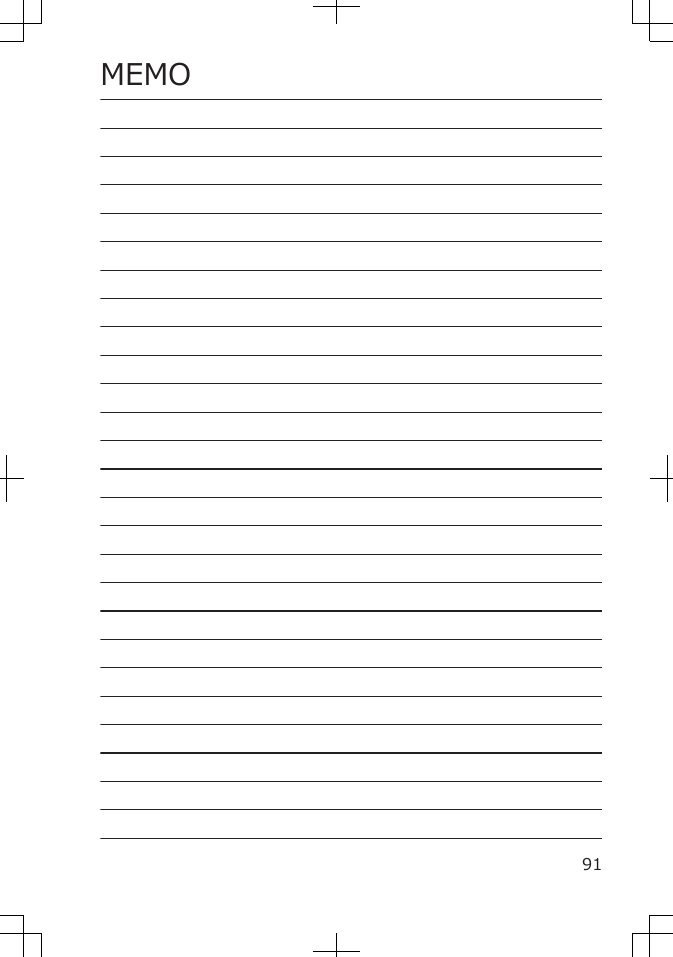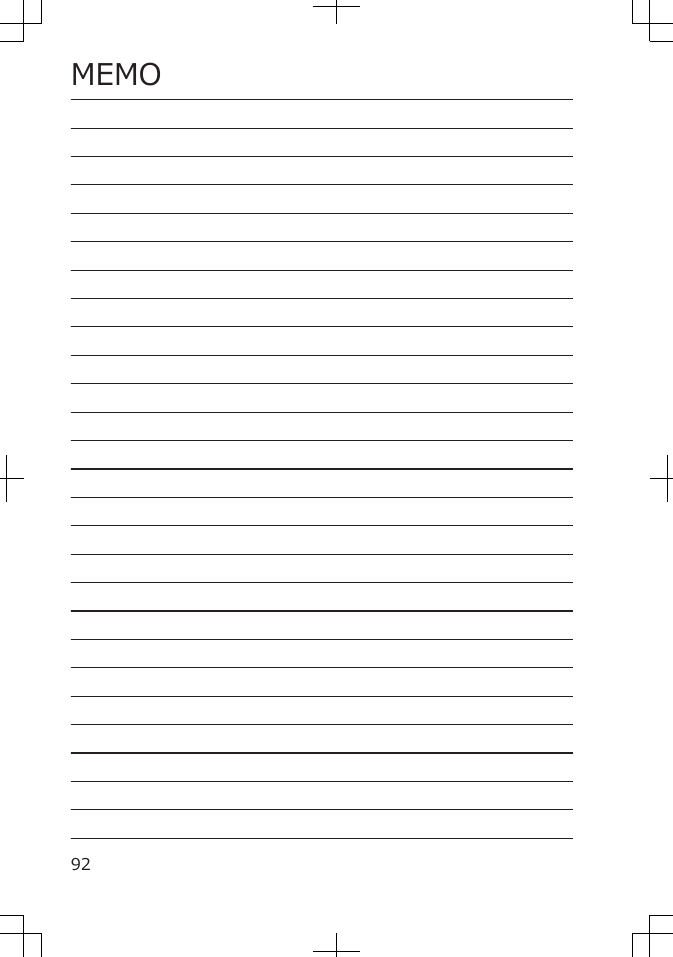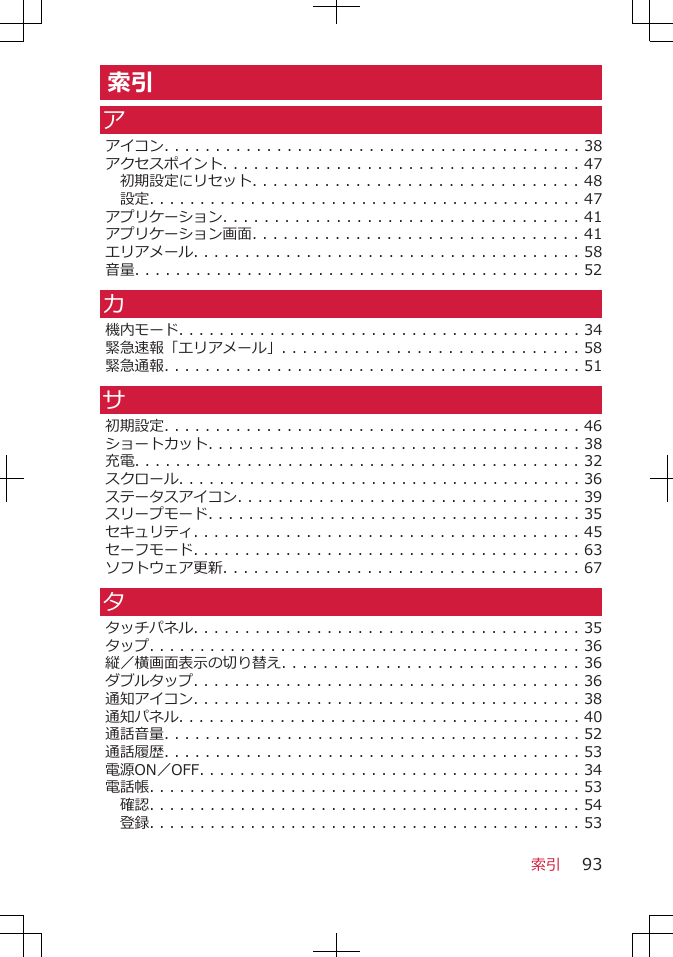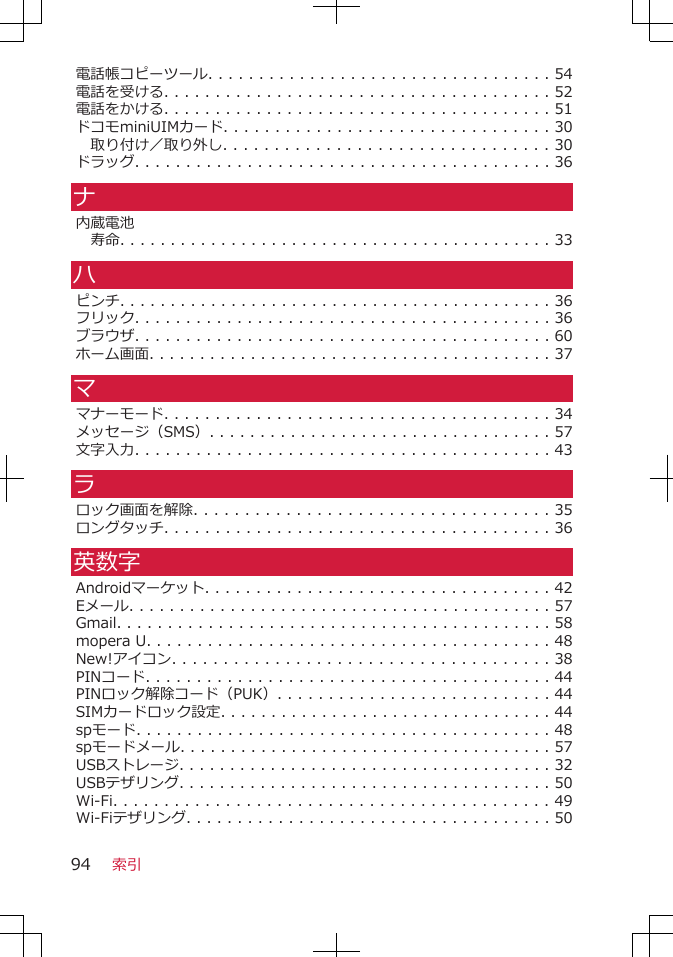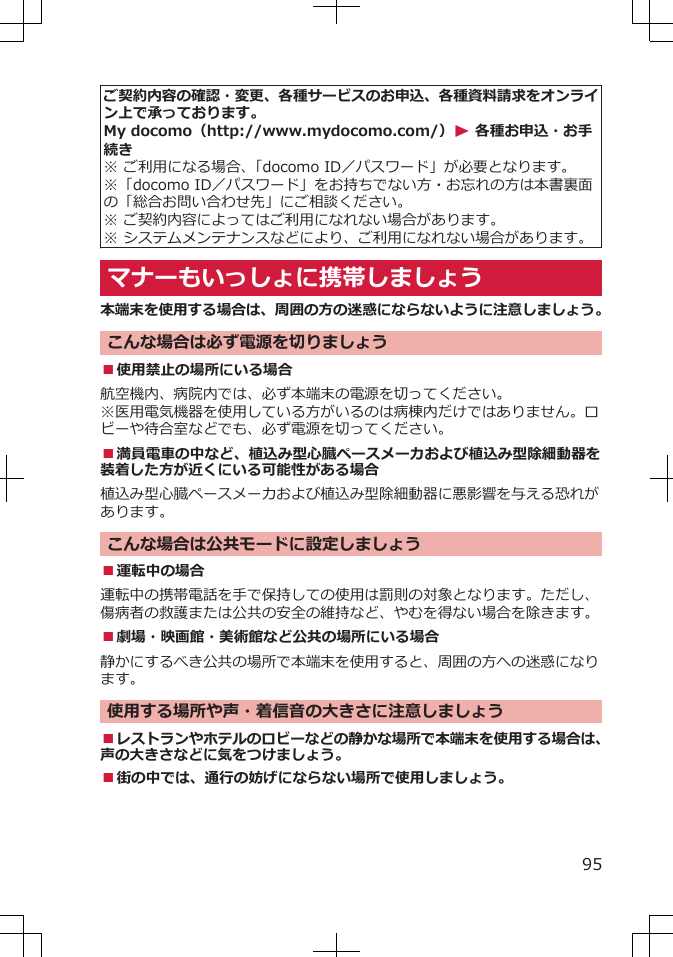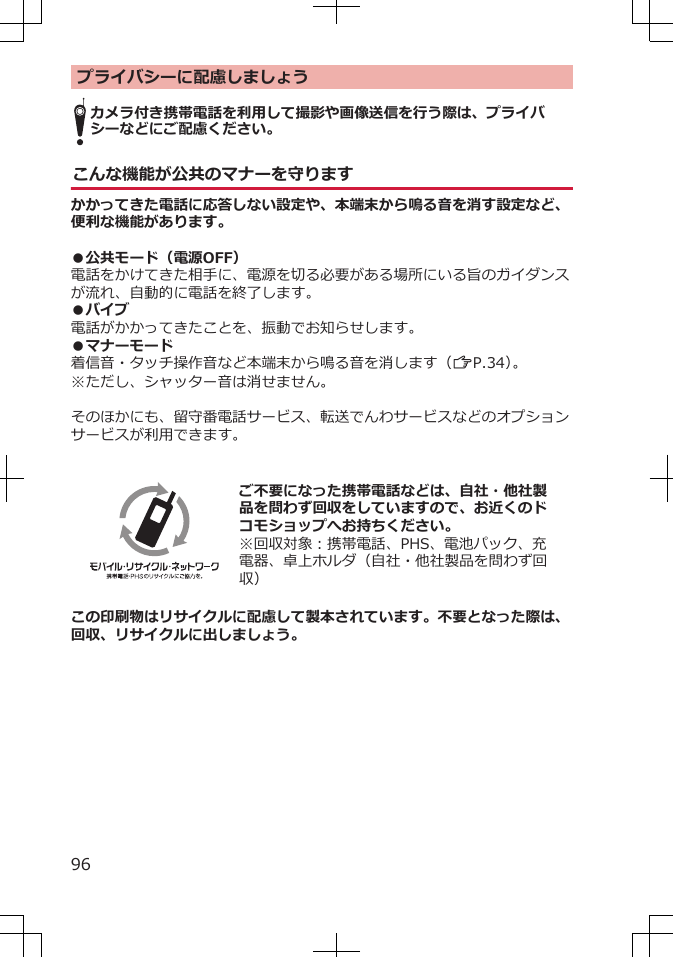Panasonic Mobile Communications 211046A Dual Mode UMTS / GSM Cellular Mobile Radio with Bluetooth, WLAN and RFID User Manual
Panasonic Mobile Communications Development of Europe Ltd Dual Mode UMTS / GSM Cellular Mobile Radio with Bluetooth, WLAN and RFID
User Manual
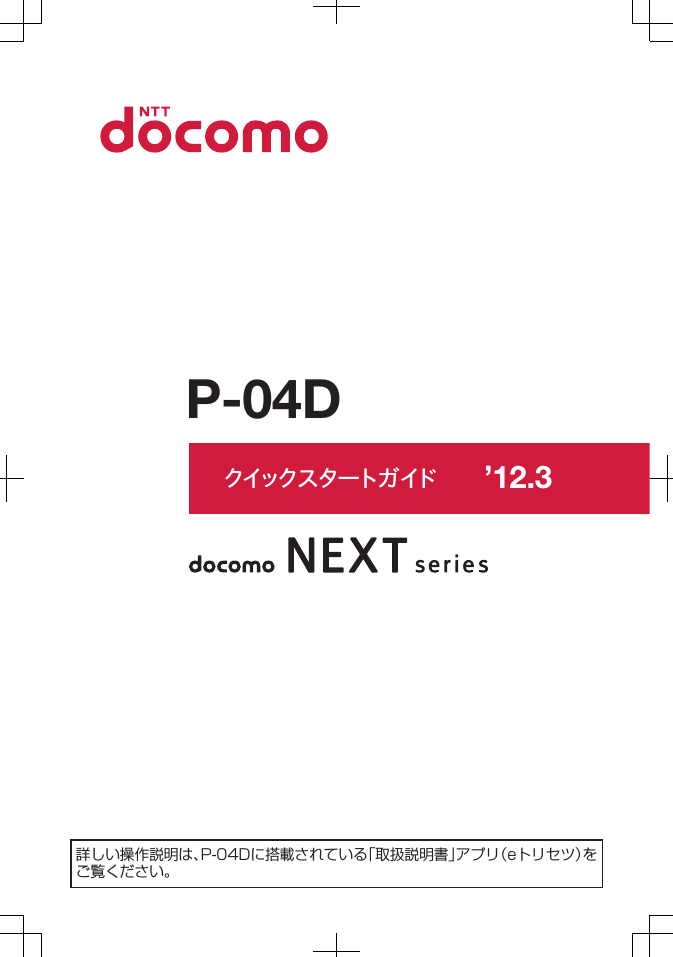
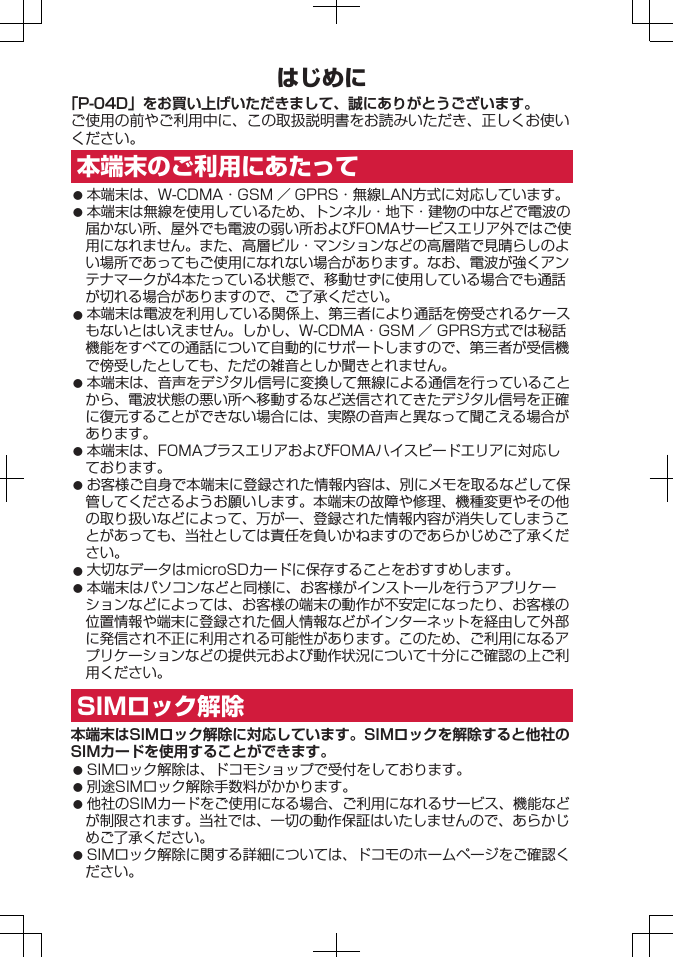
![海外での紛失、盗難、精算などについて<ドコモ インフォメーションセンター>(24時間受付)ドコモの携帯電話からの場合-81-3-6832-6600*(無料)* 一般電話などでかけた場合には、日本向け通話料がかかります。※P-04Dからご利用の場合は、+81-3-6832-6600でつながります。(「+」は[0]をロングタッチします。)一般電話などからの場合<ユニバーサルナンバー>-8000120-0151** 滞在国内通話料などがかかる場合があります。※主要国の国際電話アクセス番号/ユニバーサルナンバー用国際識別番号については、ドコモの「国際サービスホームページ」をご覧ください。 紛失・盗難などにあわれたら、速やかに利用中断手続きをお取りください。海外での故障について<ネットワークオペレーションセンター>(24時間受付)ドコモの携帯電話からの場合-81-3-6718-1414*(無料)* 一般電話などでかけた場合には、日本向け通話料がかかります。※P-04Dからご利用の場合は、+81-3-6718-1414でつながります。(「+」は[0]をロングタッチします。)一般電話などからの場合<ユニバーサルナンバー>-8005931-8600** 滞在国内通話料などがかかる場合があります。※主要国の国際電話アクセス番号/ユニバーサルナンバー用国際識別番号については、ドコモの「国際サービスホームページ」をご覧ください。 お客様が購入された端末に故障が発生した場合は、ご帰国後にドコモ指定の故障取扱窓口にご持参ください。滞在国の国際電話アクセス番号ユニバーサルナンバー用国際識別番号滞在国の国際電話アクセス番号ユニバーサルナンバー用国際識別番号](https://usermanual.wiki/Panasonic-Mobile-Communications/211046A/User-Guide-1638108-Page-3.png)


機能の詳しい案内や操作について説明しています。ホーム画面WW[取扱説明書]• はじめてご利用される際には、本アプリケーションをAndroidマーケットからインストールする必要があります。■「取扱説明書」(PDFファイル)機能の詳しい案内や操作について説明しています。ドコモのホームページでダウンロードhttp://www.nttdocomo.co.jp/support/trouble/manual/download/index.html※ URLおよび掲載内容については、将来予告なしに変更することがあります。 お知らせ•本書の内容の一部、または全部を無断転載することは、禁止されています。•本書の内容に関しては、将来予告なしに変更することがあります。•本書の操作説明は、ホームアプリを[docomo Palette UI]に設定した操作で説明しています。ホームアプリを変更した場合は、操作手順などが本書の説明と異なる場合があります。•本書に記載している画面およびイラストはイメージです。実際の製品とは異なる場合があります。•本書では、操作手順のボタンを簡略したデザインで表現しています。2](https://usermanual.wiki/Panasonic-Mobile-Communications/211046A/User-Guide-1638108-Page-6.png)
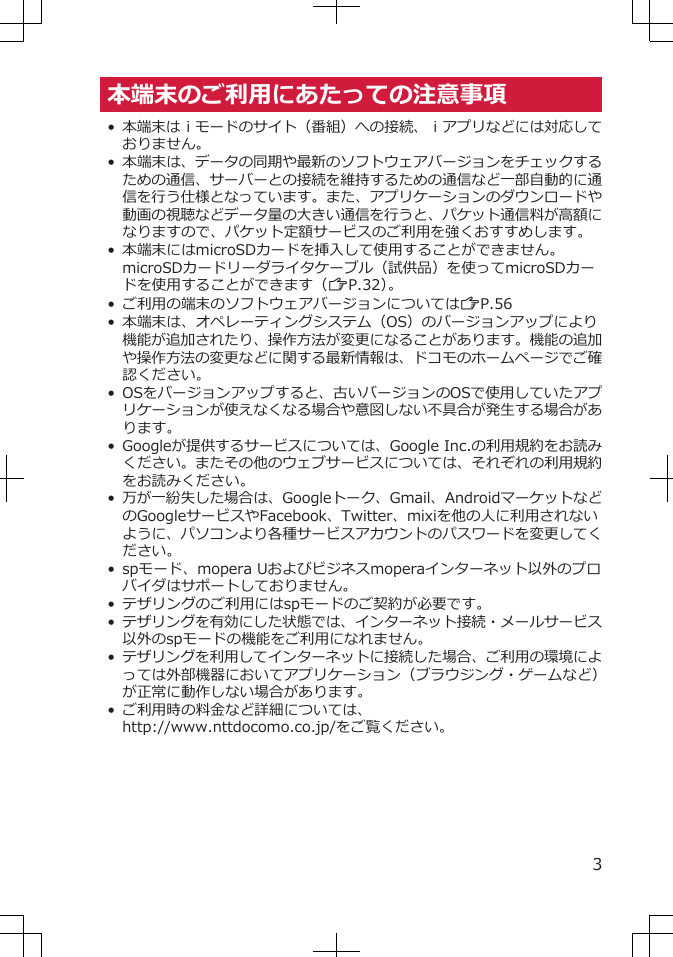
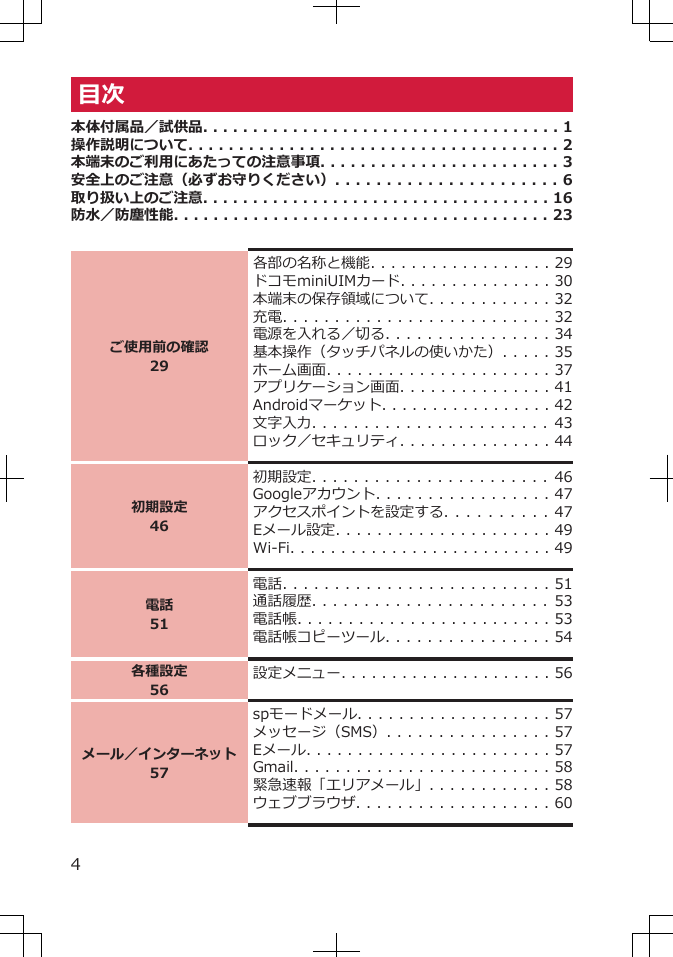
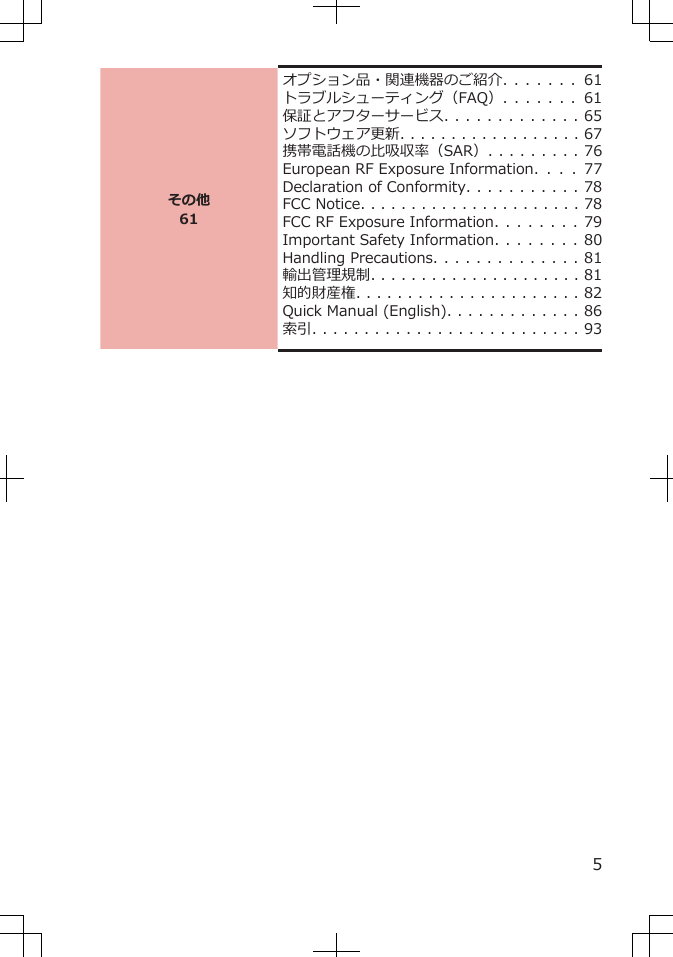
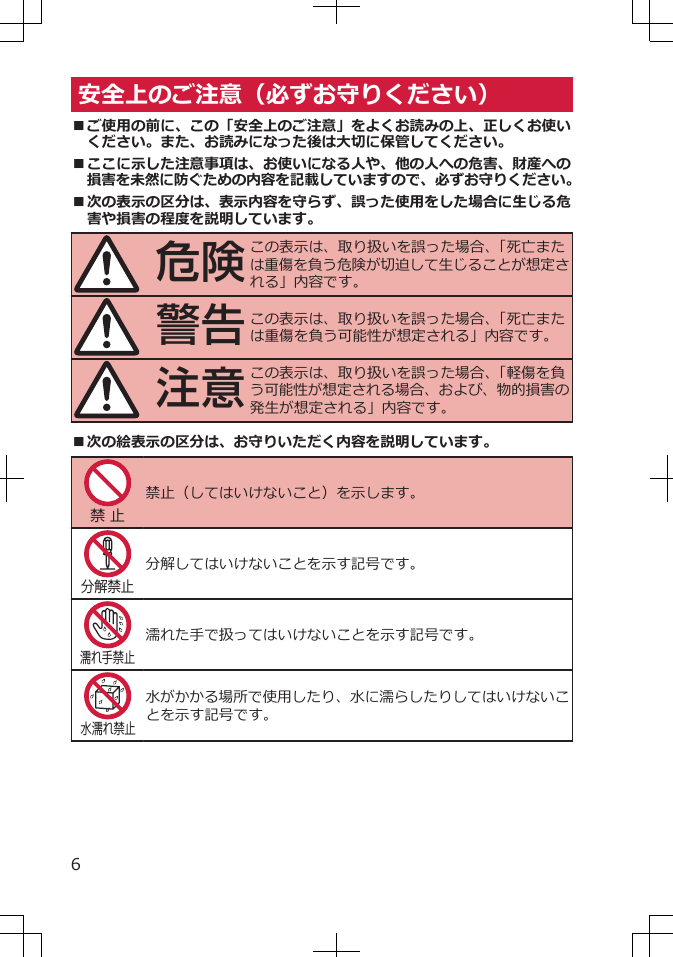
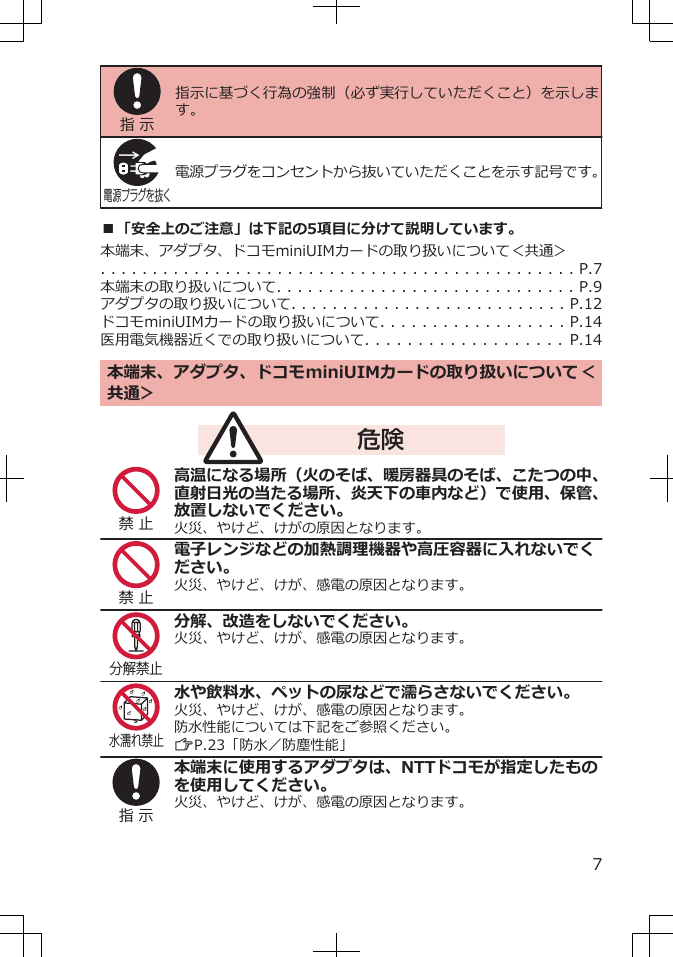
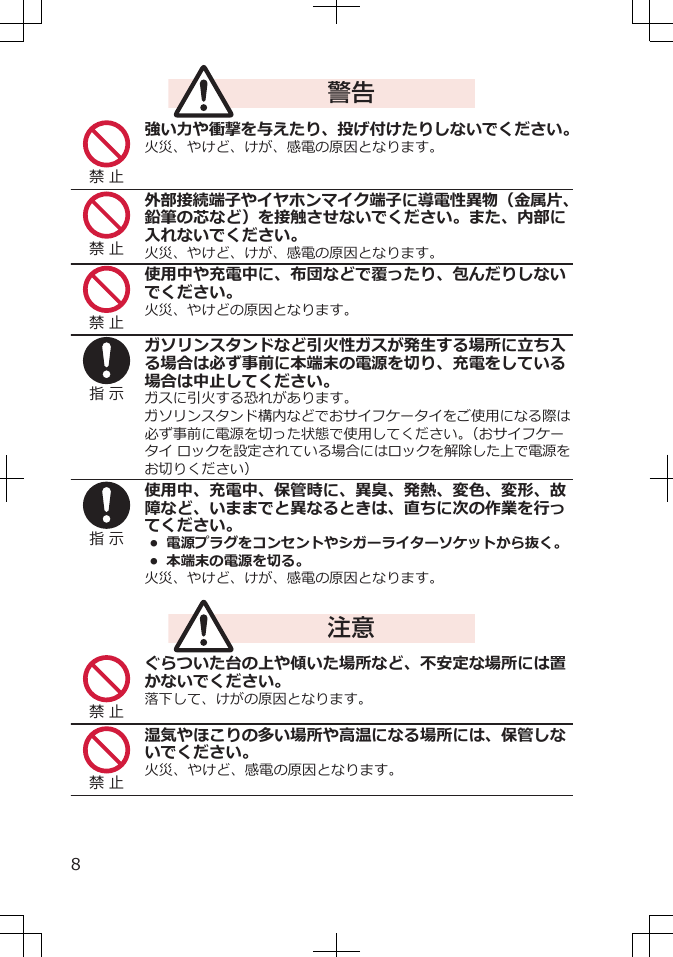
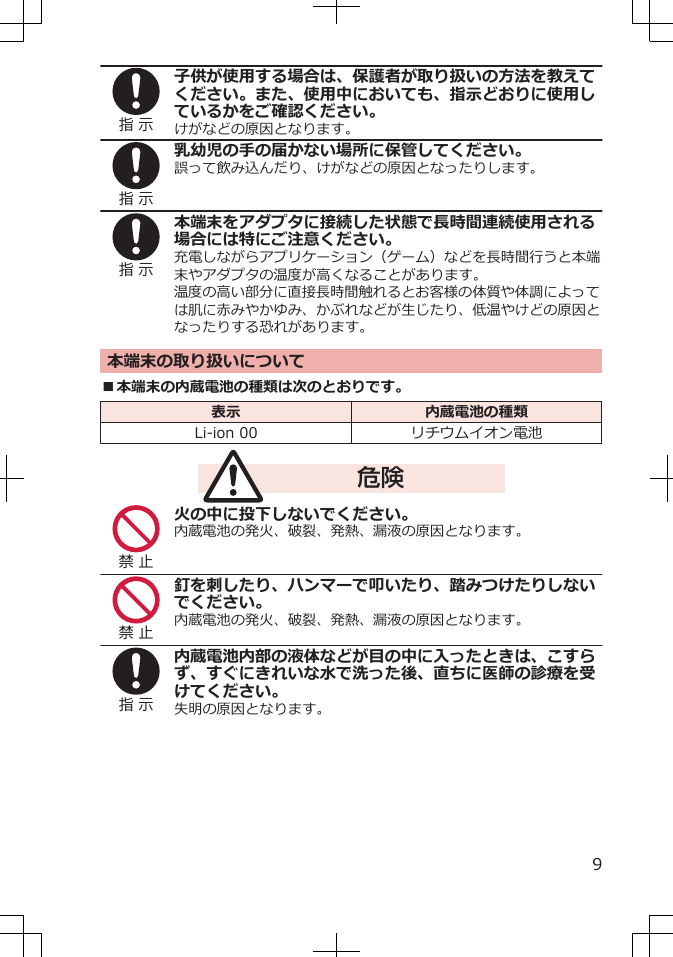
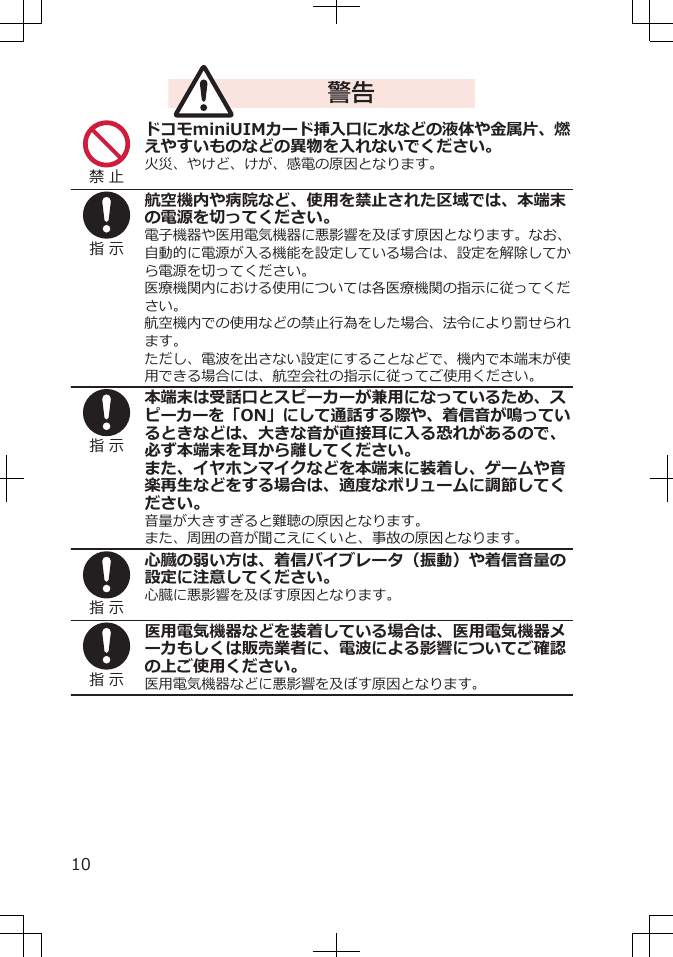
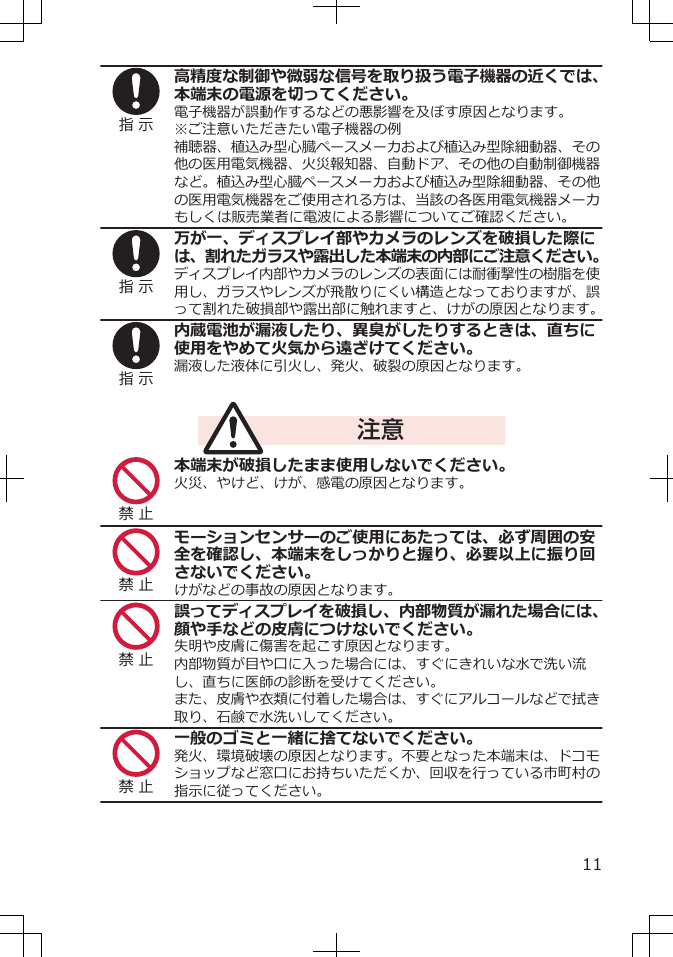
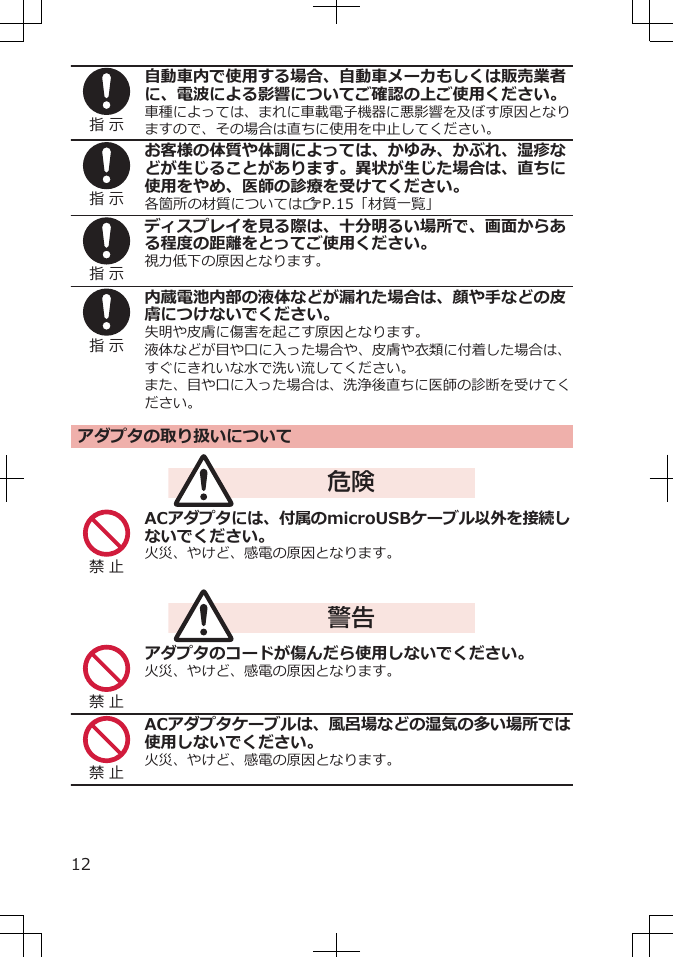
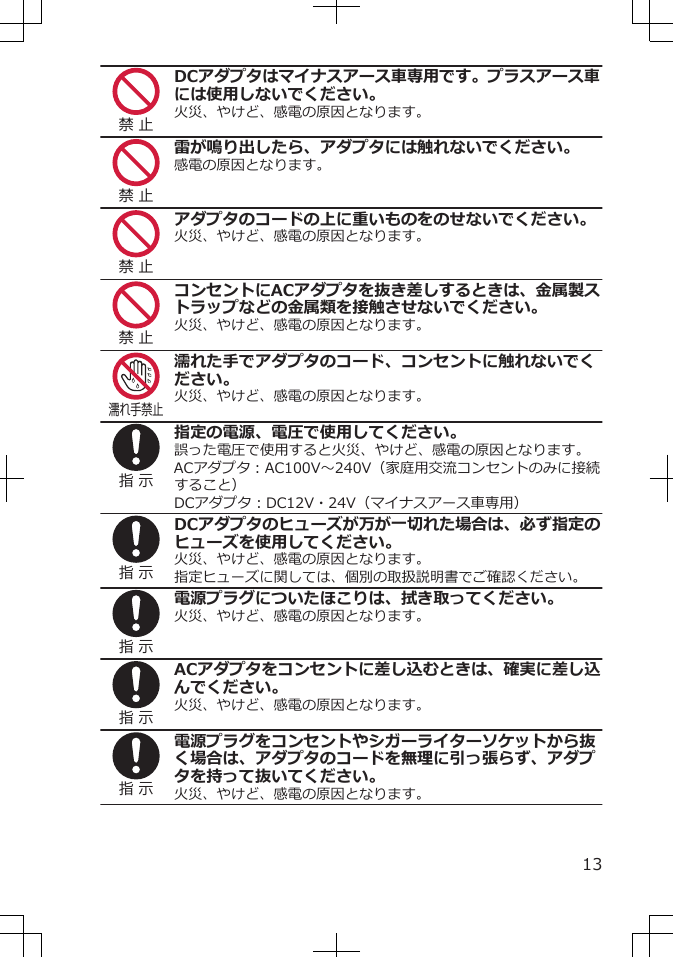
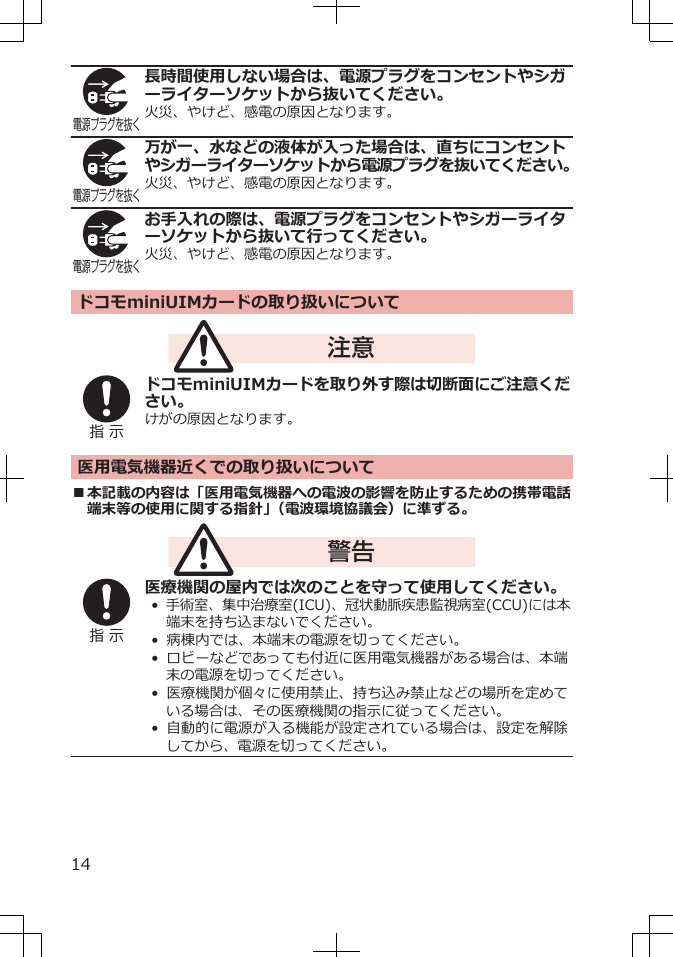

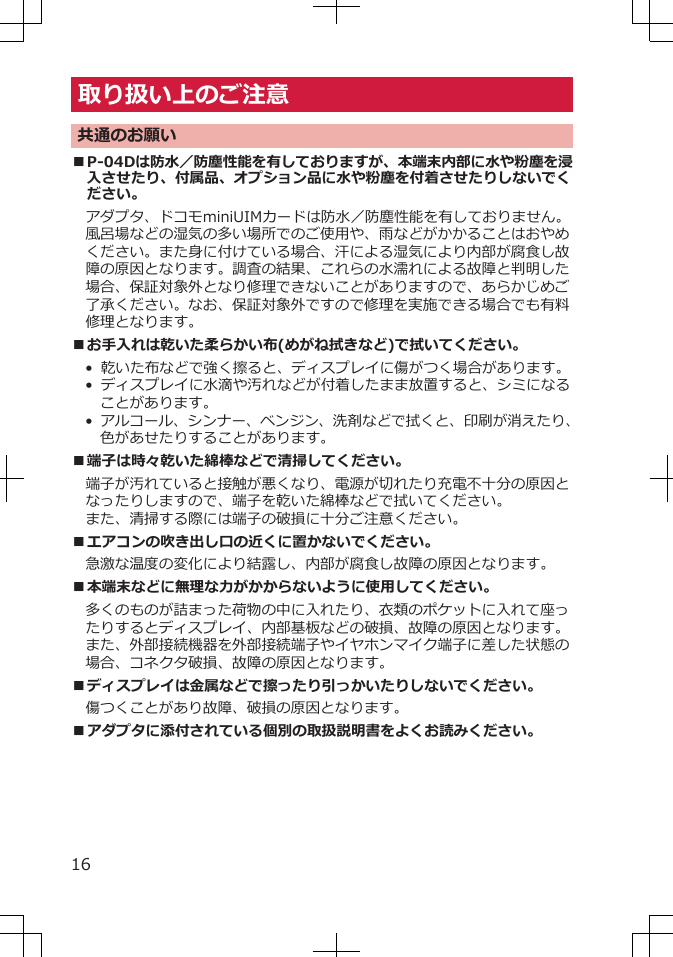
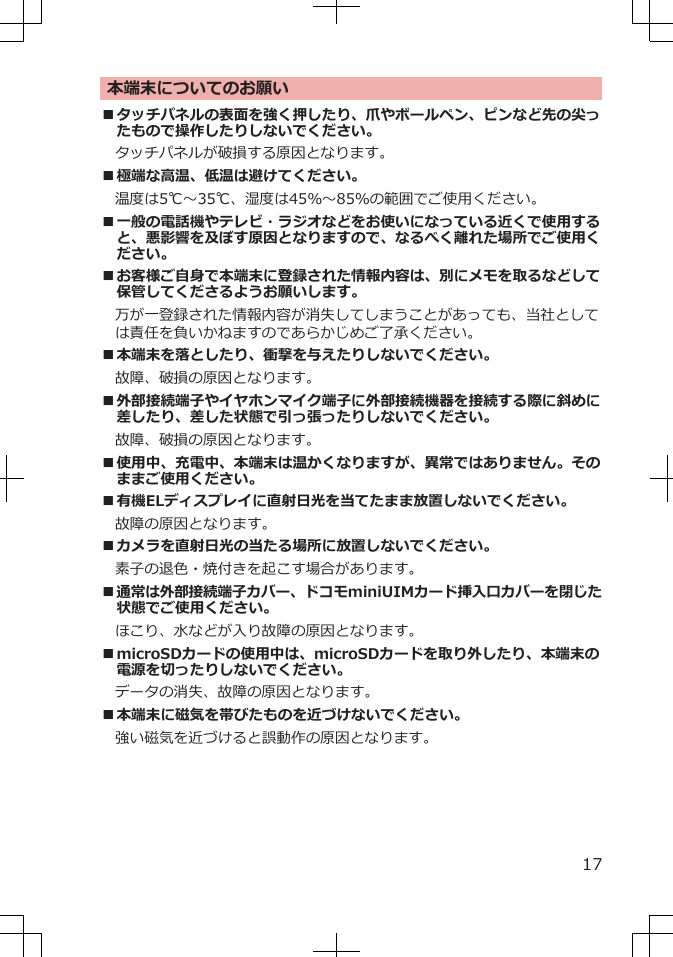
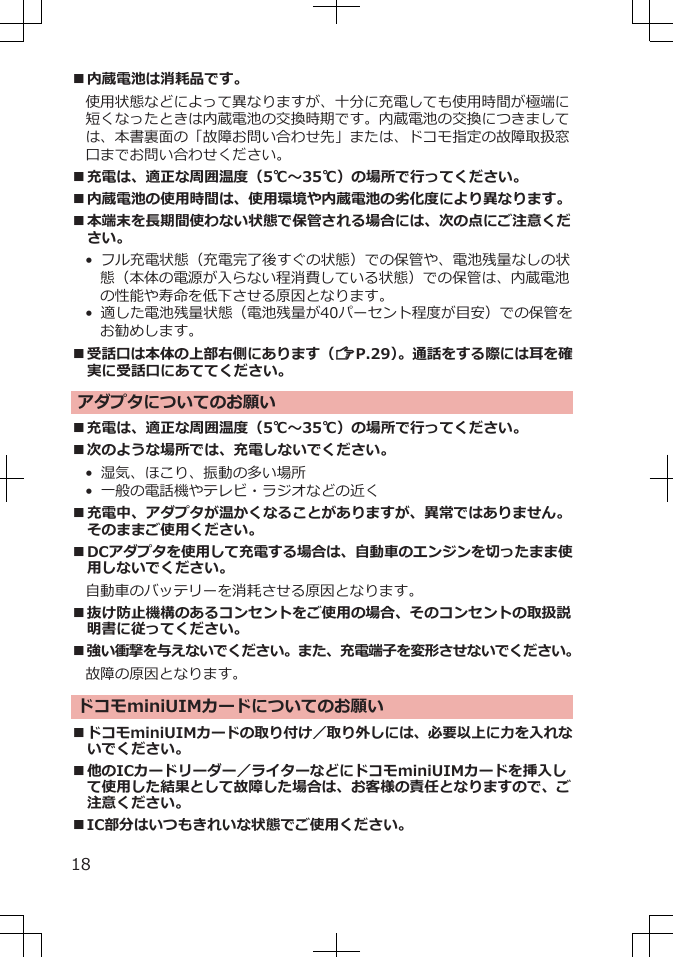
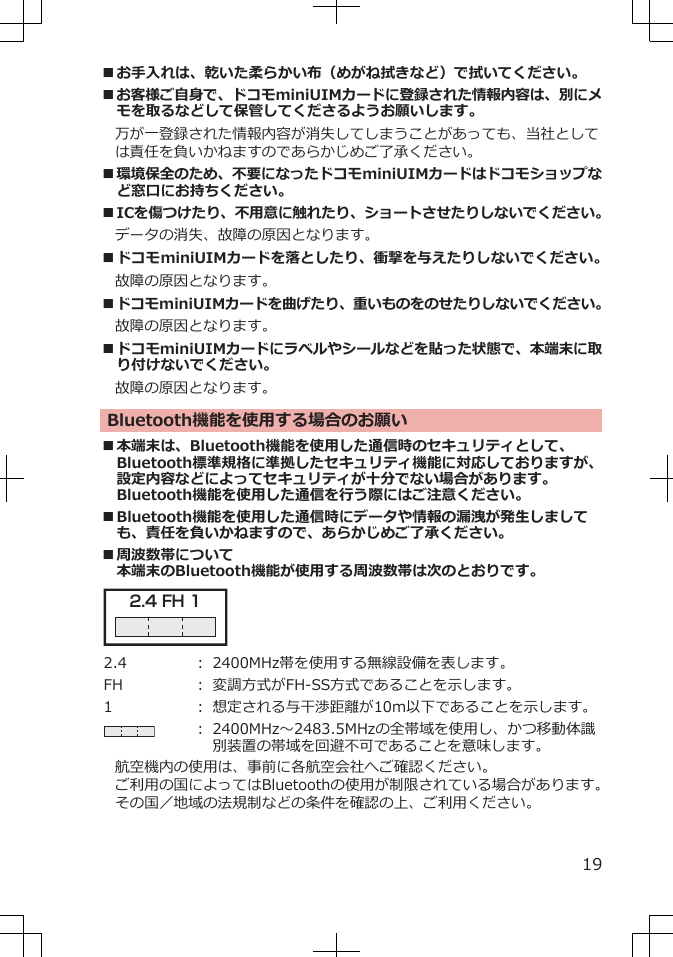
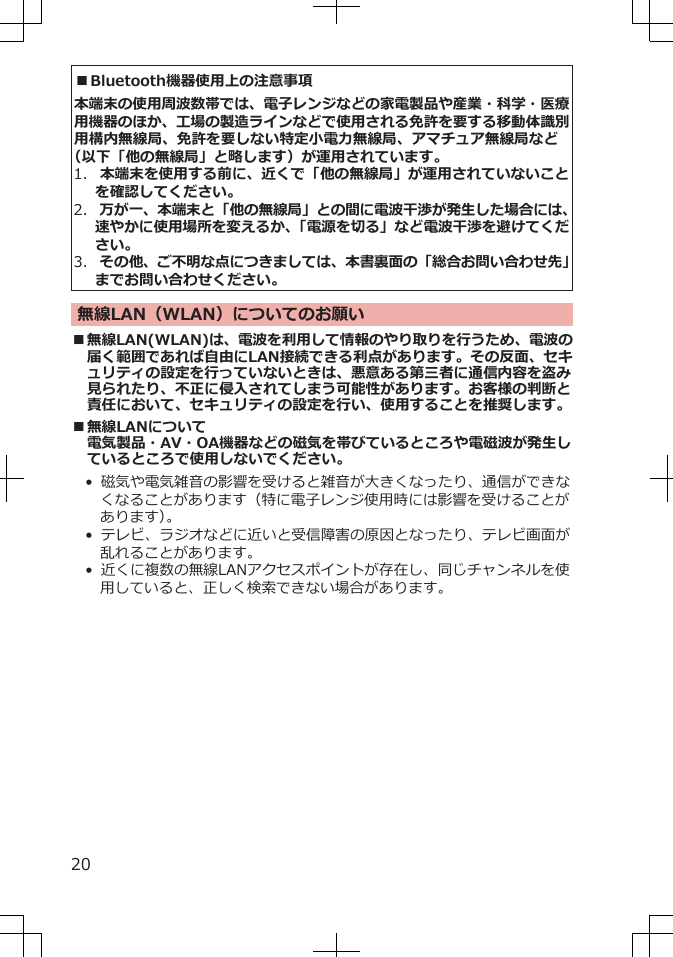
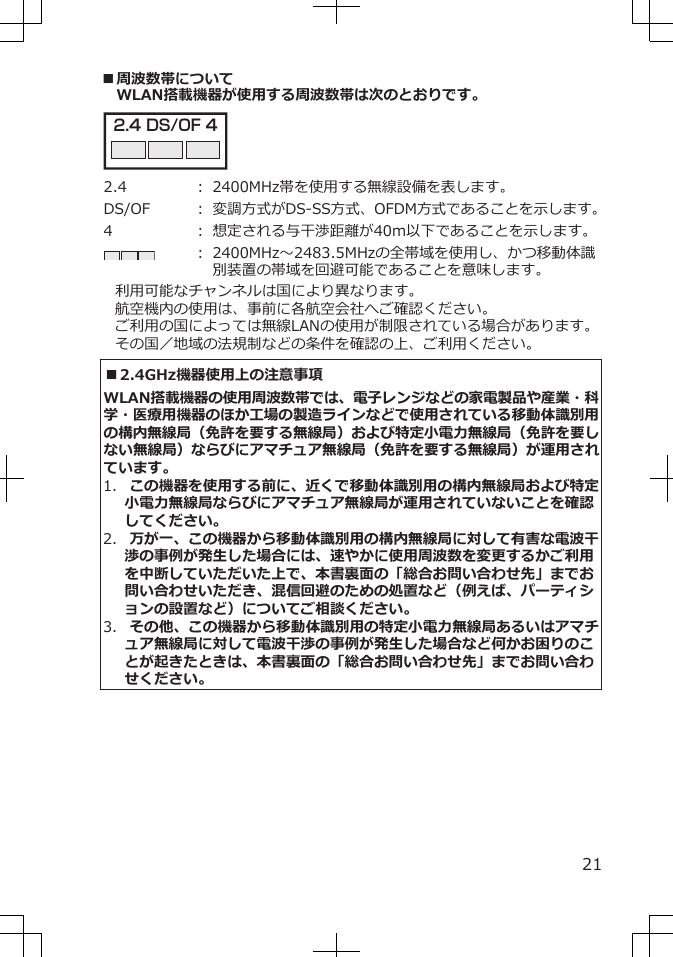
![FeliCa リーダー/ライターについてのお願い■本端末の FeliCa リーダー/ライター機能は、無線局の免許を要しない微弱電波を使用しています。■使用周波数は13.56MHz帯です。周囲で他のリーダー/ライターをご使用の場合、十分に離してお使いください。また、他の同一周波数帯を使用の無線局が近くにないことを確認してお使いください。注意■改造された本端末は絶対に使用しないでください。改造した機器を使用した場合は電波法に抵触します。本端末は、電波法に基づく特定無線設備の技術基準適合証明などを受けており、詳細は本端末の以下の手順で確認できます。ホーム画面WAW[本体設定]W[端末情報]W[認証情報]本端末の内部の改造を行った場合、技術基準適合証明などが無効となります。技術基準適合証明などが無効となった状態で使用すると、電波法に抵触しますので、絶対に使用されないようにお願いいたします。■自動車などを運転中の使用にはご注意ください。運転中の携帯電話を手で保持しての使用は罰則の対象となります。ただし、傷病者の救護または公共の安全の維持など、やむを得ない場合は対象外となります。■FeliCa リーダー/ライター機能は日本国内で使用してください。本端末の FeliCa リーダー/ライター機能は日本国内での無線規格に準拠しています。海外でご使用になると罰せられることがあります。■基本ソフトウェアを不正に変更しないでください。ソフトウェアの改造とみなし故障修理をお断りする場合があります。22](https://usermanual.wiki/Panasonic-Mobile-Communications/211046A/User-Guide-1638108-Page-26.png)
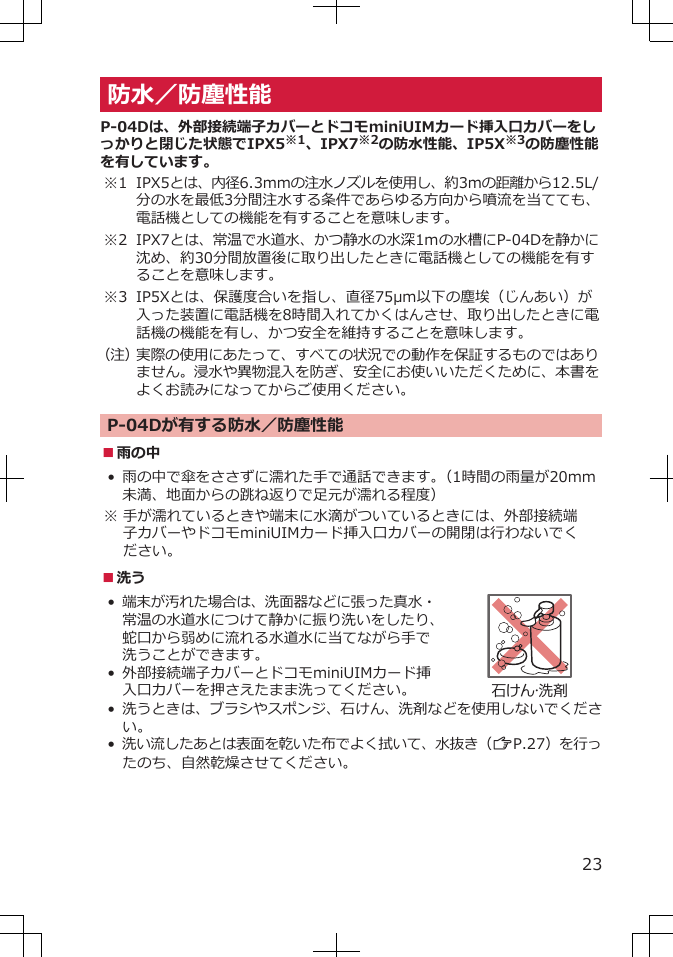
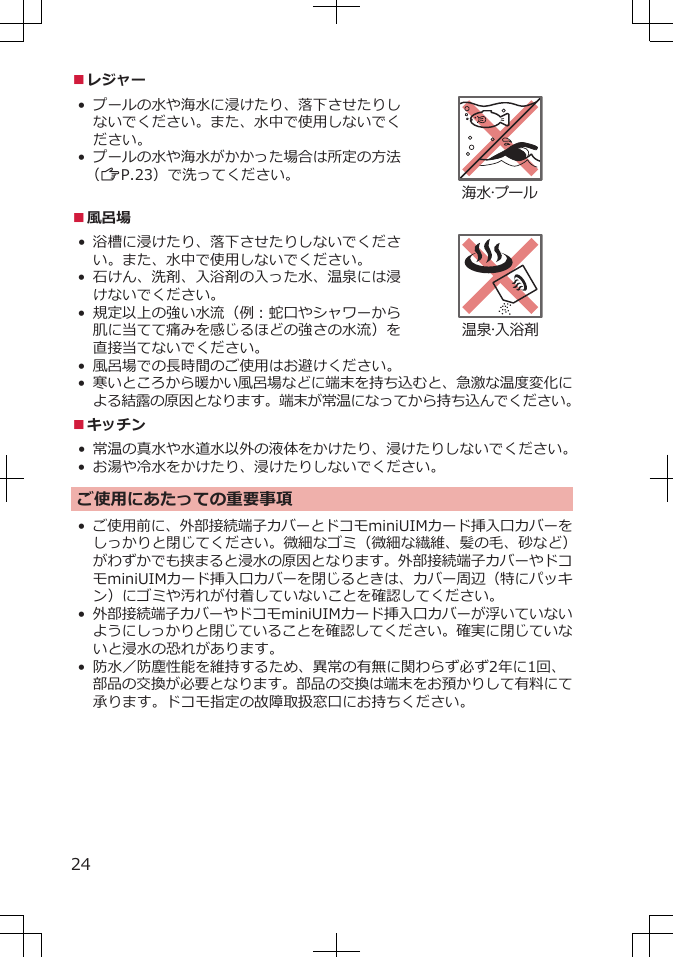
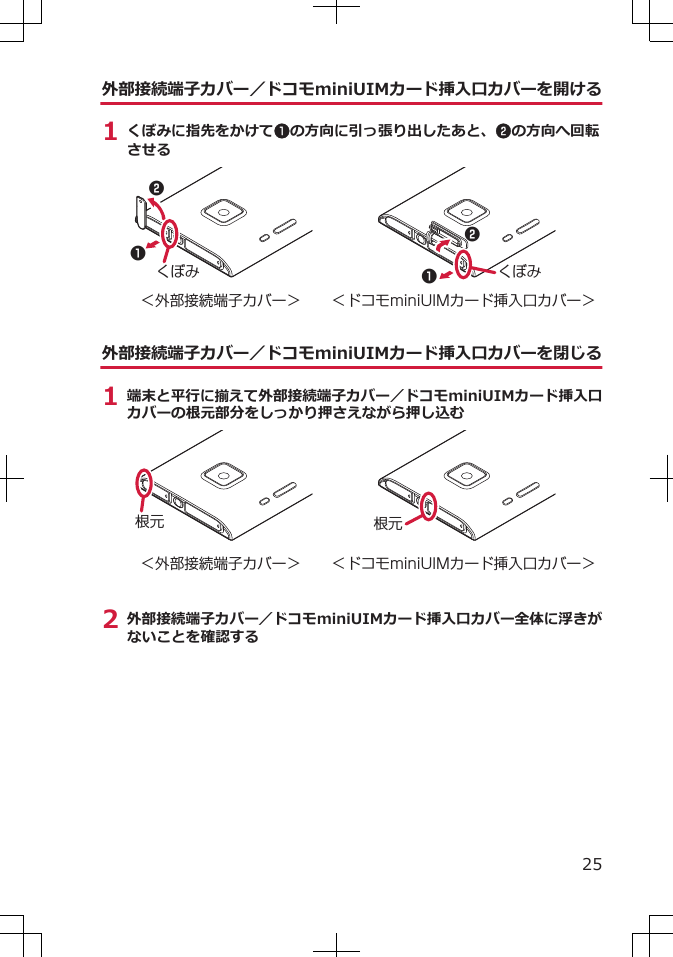
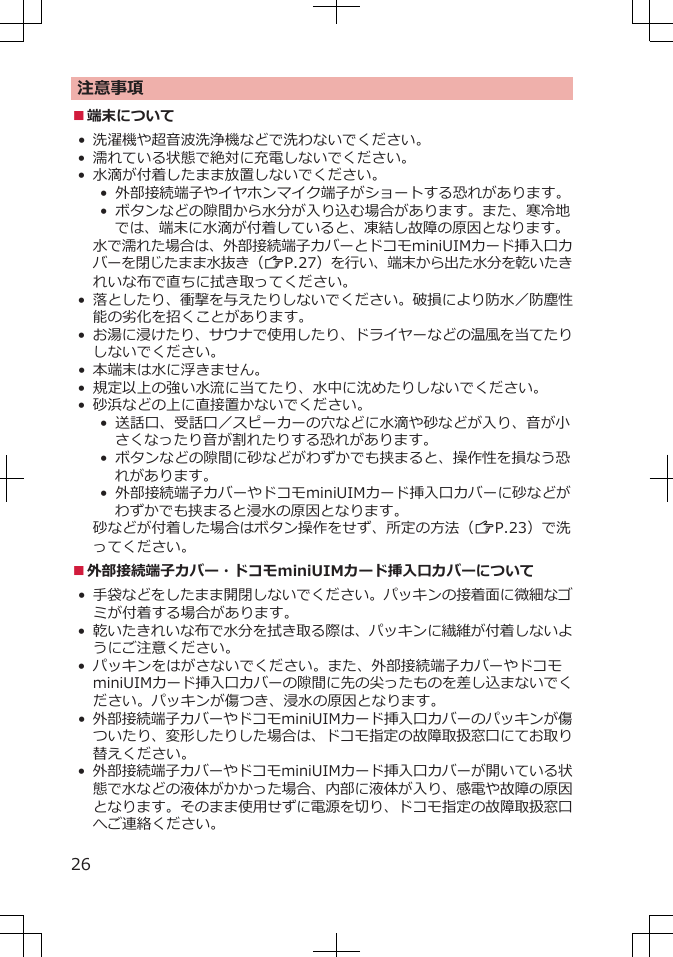
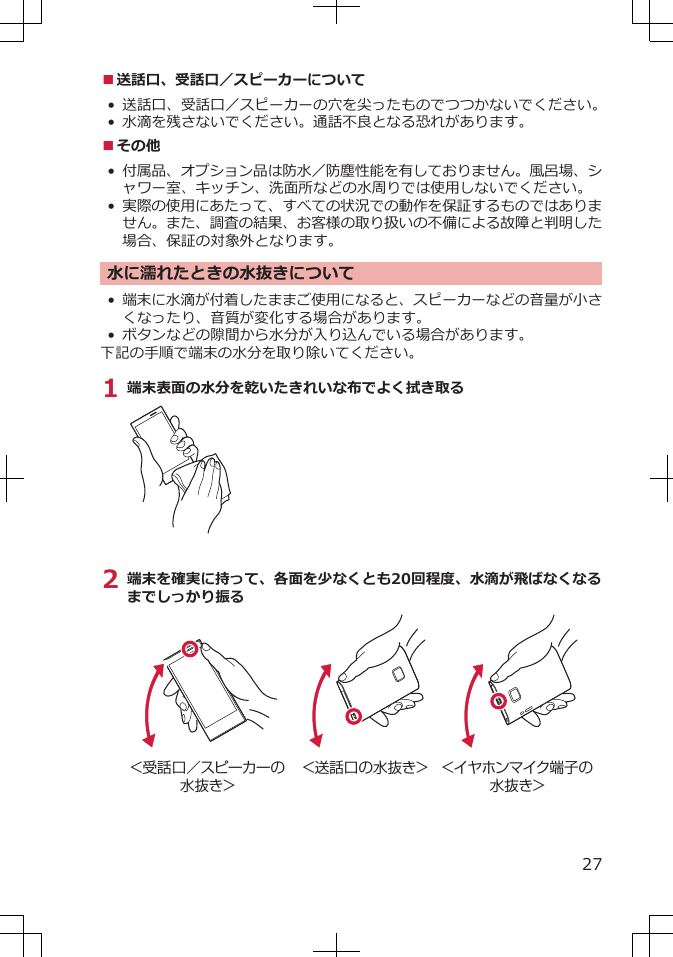
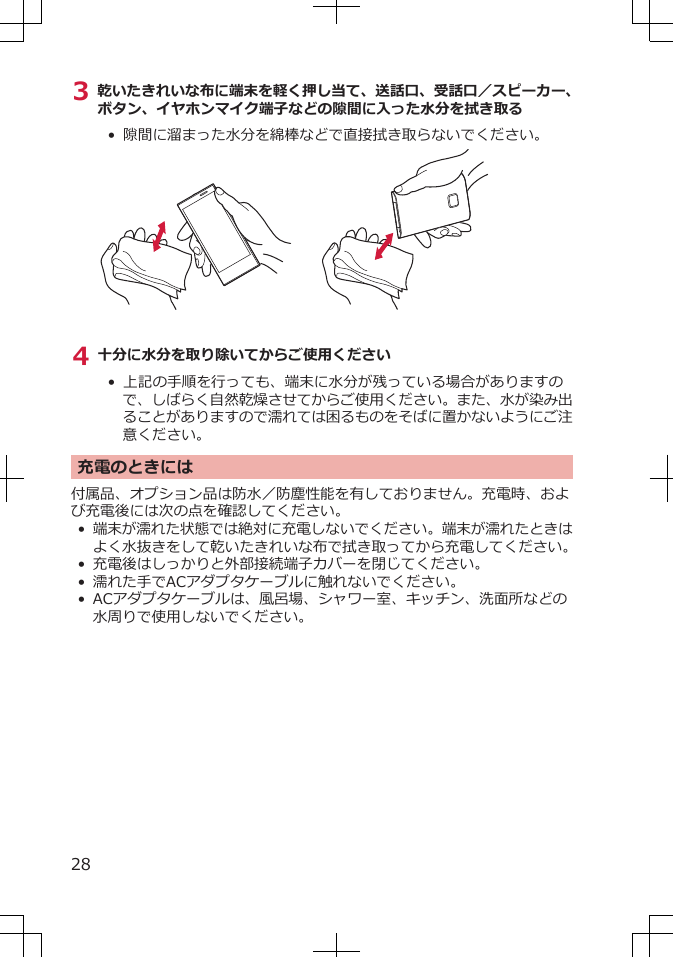
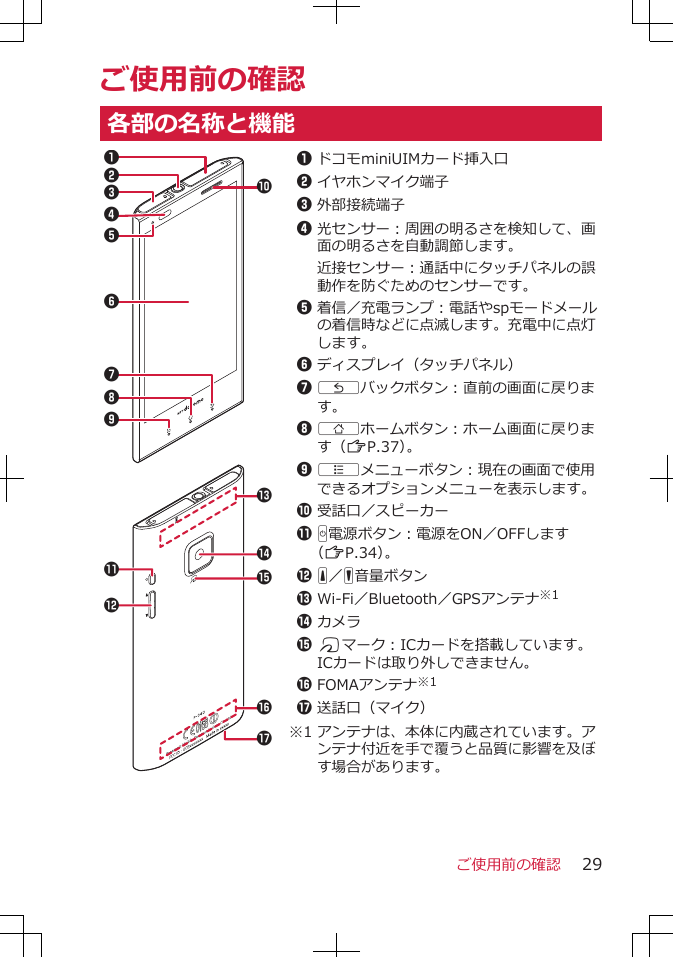
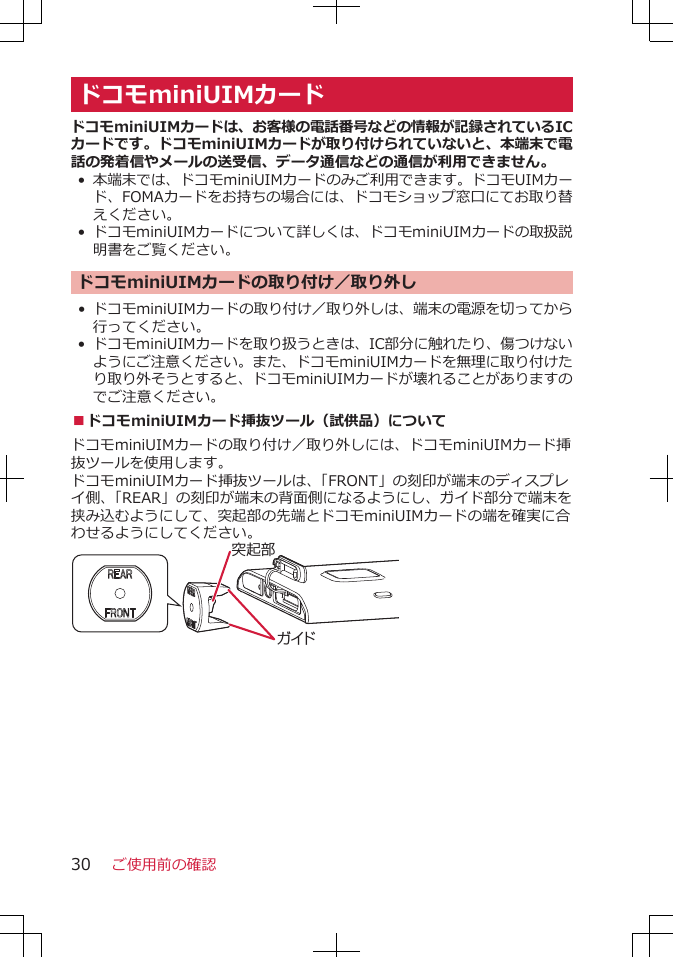
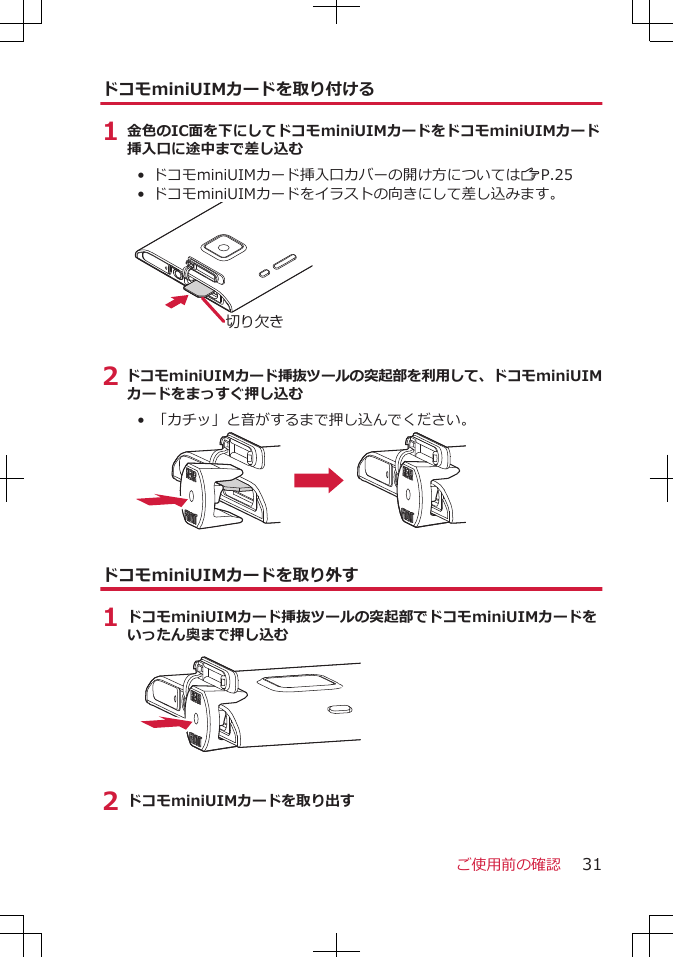
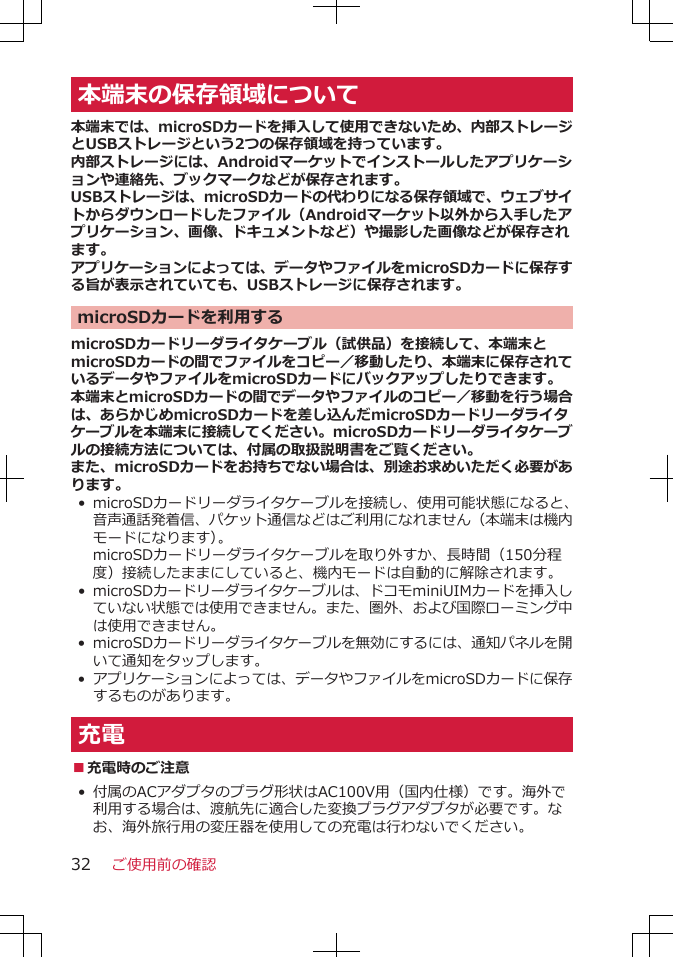
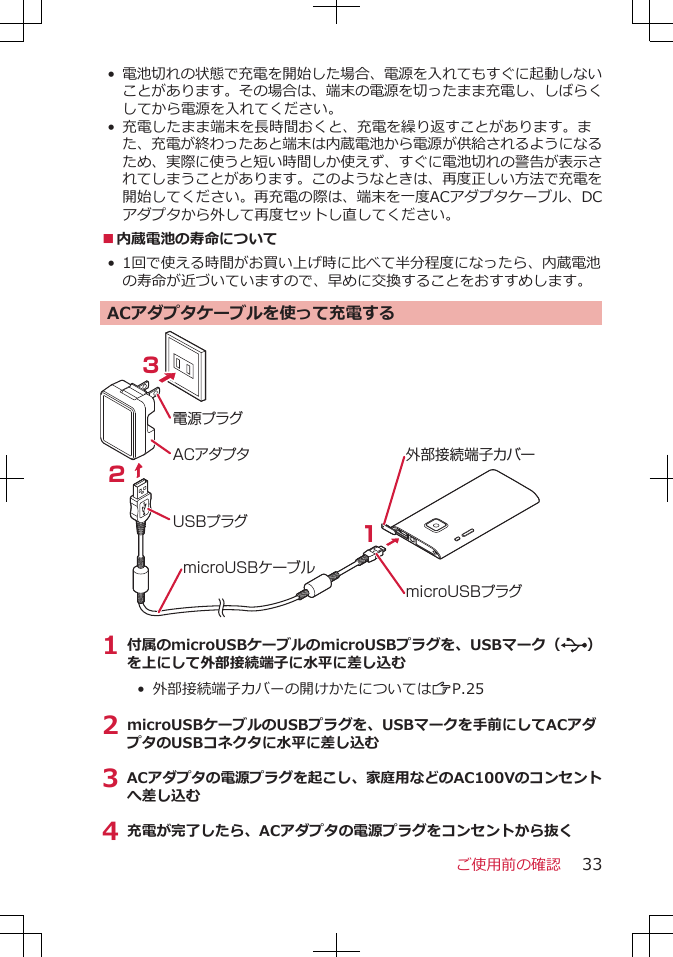
![5 microUSBケーブルをACアダプタと端末から抜く■充電中・充電完了時の表示について 着信/充電ランプ 電池アイコン充電中 赤色で点灯 現在の電池レベルからレベル6までを切り替えながら表示します。 レベル6 レベル5 レベル4 レベル3 レベル2 レベル1充電完了 消灯 •端末の電源を切っているときは、電池アイコンは表示されません。電池が切れた状態で充電を開始すると、着信/充電ランプがすぐに点灯しない場合がありますが、充電自体は開始されています。もし、充電開始後に着信/充電ランプが長時間点灯しない場合は、端末を一度ACアダプタケーブルから外して、再度充電をやり直してください。再び同じ動作をする場合はACアダプタや内蔵電池の異常や故障が考えられますので、ドコモショップなど窓口までご相談ください。パソコンを使って充電する本端末とパソコンを付属のmicroUSBケーブルで接続すると、本端末をパソコンから充電することができます。電源を入れる/切る1 Hを2秒以上押すしばらくすると、ロック画面が表示されます。■電源を切る端末の電源を切るには、ホーム画面でHを1秒以上押し、携帯電話オプションメニューで[電源を切る]W[OK]をタップします。•電源を切る際に時間がかかる場合がありますが、そのまましばらくお待ちください。■携帯電話オプションメニュー[マナーモード]をタップすると、着信音、操作音、各種通知音を消すマナーモードを設定できます。また、[機内モード]をタップすると、ワイヤレス通信機能を無効にする機内モードに設定できます。•マナーモードに設定中でも、音楽や動画、アラーム、カメラのシャッター音などは消音されません。ご使用前の確認34](https://usermanual.wiki/Panasonic-Mobile-Communications/211046A/User-Guide-1638108-Page-38.png)
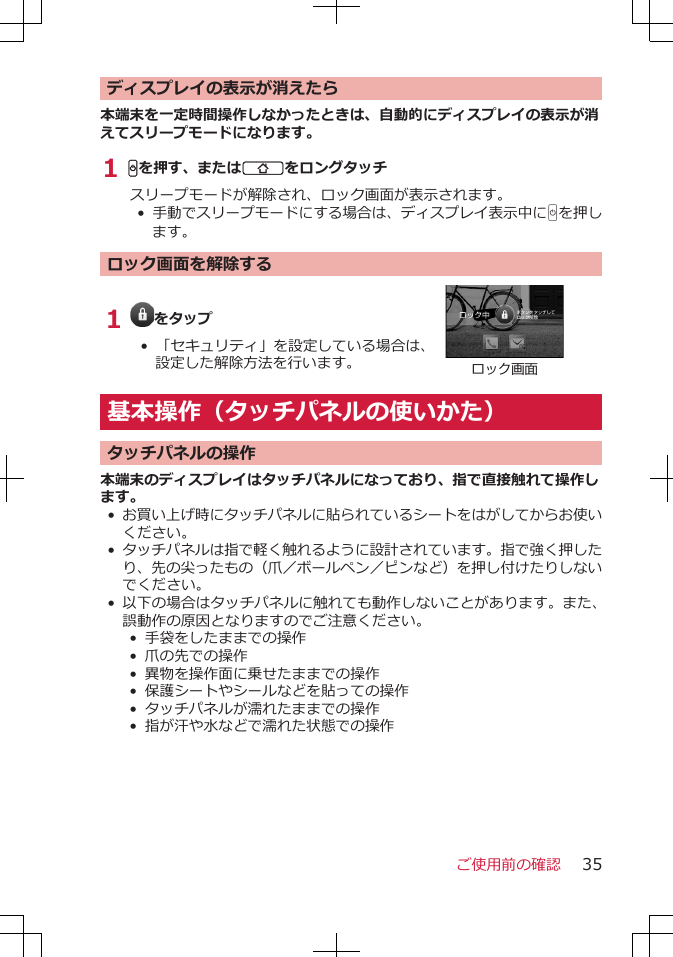
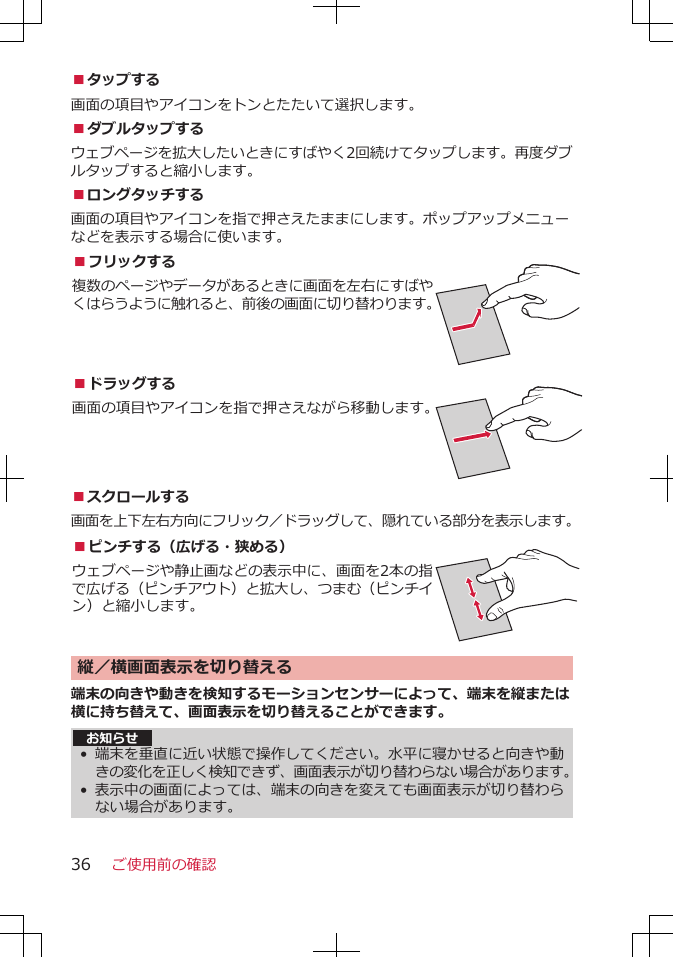
![ホーム画面ホーム画面はアプリケーションを使用するためのスタート画面で、Bをタップすると表示されます。ホームアプリには、docomo Palette UI、"フィットホーム"、"タッチスピードセレクター"、ランチャーの4種類があります。ここではdocomo PaletteUIの操作を説明します。 5 62314「ひつじのしつじくん®」© NTT DOCOMO 1インジケーターホーム画面の現在位置が表示されます。最大12シート(パーソナルエリア含む)まで表示され、画面を左右にフリックして切り替えられます。[パーソナルエリア]シートでは契約内容などを確認できます。2クイック検索ボックス端末内のアプリやウェブページを検索できます。3マチキャラメール受信や着信などの情報をおしらせします。4ショートカット、ウィジェット、フォルダ、グループを自由に配置できます。5[パーソナルエリア]シート以外のすべてのシートに表示され、アプリケーション一覧画面を表示します。6ドック[パーソナルエリア]シート以外のすべてのシートに表示され、ショートカット、フォルダ、グループを配置できます。•AW[ホーム画面一覧]W[+]をタップすると、ホーム画面を追加できます。追加したホーム画面を削除するには、ホーム画面をロングタッチして、 にドラッグします。ご使用前の確認 37](https://usermanual.wiki/Panasonic-Mobile-Communications/211046A/User-Guide-1638108-Page-41.png)
![■New!アイコンについて新規に購入(ダウンロード)したアプリケーションには、ホーム画面やアプリケーション一覧画面で (New!アイコン)が表示されます。ホーム画面にショートカットなどを追加する1 ホーム画面W背景部分をロングタッチ2 [ショートカット]/[ウィジェット]/[フォルダ]/[グループ]• [きせかえ]/[壁紙]をタップすると、ホーム画面のデザインや壁紙を変更できます。3 追加したいショートカットなどを選択• ショートカットやウィジェットなどをロングタッチすると、そのままドラッグして移動したり、 にドラッグして削除したりできます。アイコンの見かたステータスバーには端末の状態を示すアイコンが表示されます。ステータスバーの左側には通知アイコン、右側にはステータスアイコンが表示されます。ステータスバー■主な通知アイコンアイコン説明 参照先新着Gmail P.58新着Eメール P.57新着spモードメール P.57新着メッセージ(SMS) P.57メッセージ(SMS)の送信失敗 P.57留守番メッセージ -新着インスタントメッセージ -カレンダーの予定 -楽曲再生中 -Wi-Fiのオープンネットワークが利用可能 P.49Bluetooth通信でファイル着信 -VPN接続/切断 -USB接続中 P.34ご使用前の確認38](https://usermanual.wiki/Panasonic-Mobile-Communications/211046A/User-Guide-1638108-Page-42.png)
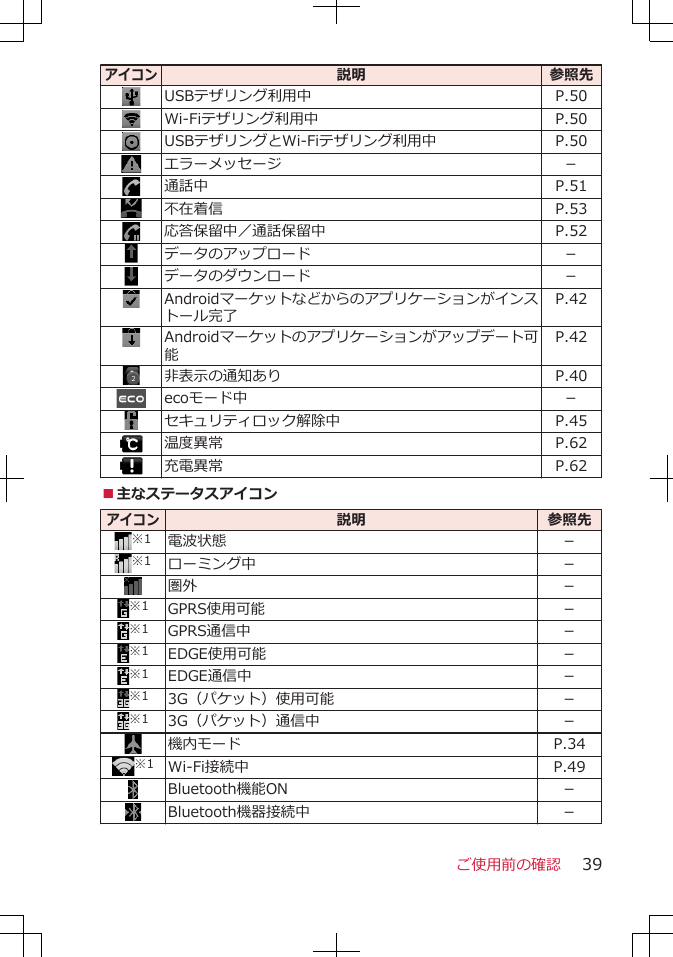
![アイコン説明 参照先データ同期中 -おサイフケータイ ロック設定中 -ドコモminiUIMカード未挿入 P.30アラーム設定中 -スピーカーフォン ON P.52マイク ミュート P.52マナーモード(バイブ ON) P.34マナーモード(バイブ OFF) P.34要充電 P.32電池残量が少ない P.32電池残量十分 P.34充電中 P.34GPS測位中 -※1 ネットワークのアイコンは、Googleアカウントを設定していない場合や、アカウントと同期の設定の[バックグラウンドデータ]のチェックを外している場合など、白色で表示されます。通知パネルを開く通知アイコンが表示されたら、通知パネルを開いてメッセージや予定などの通知を確認できます。1 ステータスバーを下にドラッグ• 通知をタップすると、詳細を確認したり必要な設定を行ったりすることができます。• [通知を消去]をタップすると、通知パネル内の表示が消去されます。ただし、通知内容によっては消去できない場合があります。• 通知パネル下のバーを上にドラッグするか、Cをタップすると通知パネルを閉じます。ご使用前の確認40](https://usermanual.wiki/Panasonic-Mobile-Communications/211046A/User-Guide-1638108-Page-44.png)
![アプリケーション画面 アプリケーション一覧画面を表示するアプリケーション一覧画面では、インストールされているアプリケーションがグループ別に表示されます。1 ホーム画面W 12「ひつじのしつじくん®」© NTT DOCOMO1グループ名とアプリケーション数が表示されます。グループをタップして、アプリケーションアイコンの表示/非表示を切り替えられます。2各グループのアプリケーション一覧を表示します。•アプリケーションをロングタッチすると、[ホームへ追加]をタップしてショートカットをホーム画面に追加したり、[アンインストール]をタップしてアンインストールしたりできます。また、ロングタッチしたままドラッグして移動することもできます。•AW[グループ追加]をタップすると、グループを追加できます。グループを編集/削除するには、グループをロングタッチします。ご使用前の確認 41](https://usermanual.wiki/Panasonic-Mobile-Communications/211046A/User-Guide-1638108-Page-45.png)
![AndroidマーケットAndroidマーケットで便利なアプリケーションや楽しいゲームを探して、本端末にインストールすることができます。• あらかじめGoogleアカウント(ZP.47)を設定してください。1 ホーム画面W W[マーケット]• 初回起動時は利用規約を読み、[同意する]をタップします。2 アプリケーションを検索してインストール• 多くの機能または大量のデータにアクセスするアプリケーションをインストールするときは、特にご注意ください。アプリケーションをインストールすると、アプリケーションの使用に関する責任を負うことになります。• 有料アプリケーションの支払いにはGoogle Checkoutを利用します。アプリケーションのダウンロード後、規定の時間以内であれば、返品して全額払い戻しを受けることができます(各アプリケーションにつき1回のみ)。アプリケーション購入時の支払い方法や返金要求の規定などについて詳しくは、Androidマーケットの画面でAW[ヘルプ]をご覧ください。 お知らせ•アプリケーションのインストールは安全であることを確認の上、自己責任において実施してください。ウイルスへの感染やデータの破壊などが起きる場合があります。また、音量が変わる場合がありますのでご注意ください。•万が一、お客様がインストールしたアプリケーションなどにより動作不良が生じた場合、当社では一切の責任を負いかねますのであらかじめご了承ください。•お客様がインストールしたアプリケーションなどにより、お客様ご自身または第三者への不利益が生じた場合、当社では一切の責任を負いかねますのであらかじめご了承ください。•アプリケーションによってはインターネットに接続し、自動で通信を行うものがあります。パケット通信料金が高額になる場合がありますのでご注意ください。•Androidマーケットからのアプリケーションの購入および返金などについては、当社では一切対応できかねますのであらかじめご了承ください。ご使用前の確認42](https://usermanual.wiki/Panasonic-Mobile-Communications/211046A/User-Guide-1638108-Page-46.png)
![文字入力本端末では、文字入力欄をタップし、表示されるキーパッドを使用して文字を入力できます。また、手書きで文字を入力することもできます。フィットキーで入力する1 文字入力欄をタップテンキーパッドが表示されます。•テンキーパッドで文字を入力するには、目的の文字が表示されるまで文字入力キーを続けてタップする方法や、文字入力キーをタッチしたまま、目的の文字の方向にフリックする方法があります。•文字を入力すると、予測変換候補が表示されます。•をタップすると、カーソルの左側にある文字を削除します。•をタップするたびに英字/数字/かな入力を切り替えます。また、ロングタッチW[入力モード切替]をタップして、全角/半角を切り替えます。•をタップすると、絵文字D/絵文字/記号/顔文字を入力できます。文字入力欄によって入力できる文字種が異なります。•キーパッドを閉じるにはCをタップします。■QWERTYキーパッドで文字を入力するキーパッドの をロングタッチして、[テンキー⇔フルキー]をタップするとQWERTYキーパッドに切り替えます。ご使用前の確認 43](https://usermanual.wiki/Panasonic-Mobile-Communications/211046A/User-Guide-1638108-Page-47.png)
![手書きで文字を入力する1 文字入力欄をロングタッチW[入力方法]W[クイック手書き]2 文字入力枠に手書きで入力文字入力枠•文字入力枠をピンチアウト/ピンチインすると、枠を1マス/2マス/6マスに切り替えます。ロック/セキュリティ•各種暗証番号やロック機能の詳細については、「取扱説明書」アプリ(eトリセツ)をご覧ください。PINコードを設定する電源を入れたときにPIN1コードを入力するように設定します。1 ホーム画面WAW[本体設定]W[現在地情報とセキュリティ]W[SIMカードロック設定]2 [SIMカードをロック]WPIN1コードを入力W[OK][SIMカードをロック]にチェックが付きます。• [SIM PINの変更]からPIN1コードを変更できます。• PIN1コードの入力を3回連続して間違えると、PIN1コードがロックされて使えなくなります。この場合は、「PINロック解除コード」でロックを解除してください。■PINロック解除コード(PUK)PINロック解除コードは、PIN1コードがロックされた状態を解除するための8桁の番号です。なお、PINロック解除コードはお客様ご自身では変更できません。•PINロック解除コードの入力を10回連続して間違えると、ドコモminiUIMカードがロックされます。その場合は、ドコモショップ窓口にお問い合わせください。ご使用前の確認44](https://usermanual.wiki/Panasonic-Mobile-Communications/211046A/User-Guide-1638108-Page-48.png)
![セキュリティを設定する他の人に使用されないように、様々なロック解除方法やパターンを利用して本端末をロックすることができます。また、Edyを搭載したICカードを本端末に登録することで、ICカードを利用してロックを解除することもできます。•「Edy(エディ)」は、楽天株式会社の子会社であるビットワレット株式会社を通じて運営するプリペイド型電子マネーサービスのブランドです。•ICカードを登録する場合は、あらかじめおサイフケータイの初期設定を行ってください。1 ホーム画面WAW[本体設定]W[現在地情報とセキュリティ]2 [セキュリティ]W[さっそく設定]W画面ロックのロック解除方法を選択W画面に従って解除パターンを登録する• ICカードを登録する場合は[登録する]を、登録しない場合は[スキップ]をタップします。• セキュリティを無効にするには、手順1の操作を行ったあと、[セキュリティ]W設定した解除方法を行うW[なし]W[はい]をタップします。ご使用前の確認 45](https://usermanual.wiki/Panasonic-Mobile-Communications/211046A/User-Guide-1638108-Page-49.png)
![初期設定初期設定お買い上げ後、はじめて本端末の電源を入れた場合は、画面の指示に従ってGoogleアカウントやGPSの位置情報の設定を行います。1 AndroidをタップW[作成]• 初期設定実行中に機能バージョンアップの案内画面が表示されたときは、[OK]をタップし、ドコモサービスについての設定を行うと直前の画面に戻って操作を続けられます。• Androidが表示されている画面で[言語変更]をタップすると、使用する言語を変更できます。• すでにGoogleアカウントをお持ちの場合は、[ログイン]をタップします。• Googleアカウントを設定しない場合は、[スキップ]をタップします。2 Googleアカウントに登録する名前と姓、希望するユーザー名(@gmail.comの前の部分)を入力W[次へ]3 パスワードを入力W確認のためパスワードを再入力W[次へ]4 セキュリティ保護用の質問欄で質問を選択W答え欄に任意の答えを入力W予備のメール欄にすでにお持ちのメールアドレスを入力• パスワードをお忘れになった場合、Googleのホームページで[セキュリティ保護用の質問]と[答え]を一致させれば、[予備のメール]にパスワードを送信できます。5 [作成]6 Google利用規約を確認W[同意して次へ]7 図で表示されている文字を入力W[次へ]8 位置情報についての内容を確認W[次へ]• GoogleアカウントとともにデータをGoogleのサーバーにバックアップする場合は、チェックを付けます。9 [次へ]W[セットアップを完了]初期設定46](https://usermanual.wiki/Panasonic-Mobile-Communications/211046A/User-Guide-1638108-Page-50.png)
![GoogleアカウントGoogleアカウントを設定すると、Androidマーケットからのアプリケーションのダウンロードなどが可能となります。すでにGoogleアカウントをお持ちの場合は、既存のアカウントを本端末でご利用いただけます。1 ホーム画面WAW[本体設定]W[アカウントと同期]2 [アカウントを追加]W[Google]W[次へ]W[作成]• すでにGoogleアカウントをお持ちの場合は、[ログイン]をタップします。3 P.46「初期設定」手順2~7の操作を行う4 同期するデータにチェックを付けるW[完了]W[セットアップを完了]アクセスポイントを設定するインターネットに接続するためのアクセスポイント(spモード、moperaU)は、あらかじめ登録されており、必要に応じて追加、変更することもできます。•お買い上げ時には、通常使う接続先としてspモードが設定されています。ただし、契約内容によっては設定が異なる場合があります。利用中のアクセスポイントを確認する1 ホーム画面WAW[本体設定]W[無線とネットワーク]W[モバイルネットワーク]W[アクセスポイント名]アクセスポイントを追加で設定する• MCCを440、MNCを10以外に変更しないでください。画面上に表示されなくなります。1 ホーム画面WAW[本体設定]W[無線とネットワーク]W[モバイルネットワーク]W[アクセスポイント名]2 AW[新しいAPN]3 [名前]W作成するネットワークプロファイルの名前を入力W[OK]4 [APN]Wアクセスポイント名を入力W[OK]初期設定 47](https://usermanual.wiki/Panasonic-Mobile-Communications/211046A/User-Guide-1638108-Page-51.png)
![5 その他、通信事業者によって要求されている項目を入力WAW[保存]• MCC、MNCの設定を変更して画面上に表示されなくなった場合は、初期設定にリセットするか、手動でアクセスポイントの設定を行ってください。アクセスポイントを初期化するアクセスポイントを初期化すると、お買い上げ時の状態に戻ります。1 ホーム画面WAW[本体設定]W[無線とネットワーク]W[モバイルネットワーク]W[アクセスポイント名]2 AW[初期設定にリセット]spモードspモードはNTTドコモのスマートフォン向けISPです。インターネット接続に加え、iモードと同じメールアドレス(@docomo.ne.jp)を使ったメールサービスなどがご利用いただけます。spモードはお申し込みが必要な有料サービスです。spモードの詳細については、ドコモのホームページをご覧ください。mopera Umopera UはNTTドコモのISPです。mopera Uにお申し込みいただいたお客様は、簡単な設定でインターネットをご利用いただけます。mopera Uはお申し込みが必要な有料サービスです。mopera Uを設定する1 ホーム画面WAW[本体設定]W[無線とネットワーク]W[モバイルネットワーク]W[アクセスポイント名]2 [mopera U(スマートフォン定額)]/[mopera U設定]にチェックを付ける お知らせ•[mopera U設定]は、mopera U設定用アクセスポイントです。moperaU設定用アクセスポイントをご利用いただくと、パケット通信料がかかりません。なお、初期設定画面および設定変更画面以外には接続できないのでご注意ください。mopera U設定の詳細については、mopera Uのホームページをご覧ください。•[mopera U(スマートフォン定額)]をご利用の場合、パケット定額サービスのご契約が必要です。mopera U(スマートフォン定額)の詳細については、ドコモのホームページをご覧ください。初期設定48](https://usermanual.wiki/Panasonic-Mobile-Communications/211046A/User-Guide-1638108-Page-52.png)
![Eメール設定一般のプロバイダが提供するメールアカウントを設定して、Eメールを利用できます。•あらかじめご利用のサービスプロバイダから設定に必要な情報を入手してください。1 ホーム画面WW[メール]2 メールアドレスとパスワードを入力W[次へ]3 画面に従って操作するお知らせ•メールアカウントの自動設定が完了しない場合、手順2で[手動セットアップ]をタップし、アカウント設定を手動で入力します。•別のメールアカウントを追加したい場合は、メール一覧画面WAW[アカウント]WAW[アカウントを追加]をタップします。Wi-Fi本端末のWi-Fi機能を利用して、自宅や社内ネットワーク、公衆無線LANサービスのアクセスポイントに接続して、メールやインターネットを利用できます。1 ホーム画面WAW[本体設定]W[無線とネットワーク]W[Wi-Fi]にチェックを付けるWi-FiがONになり、利用可能なWi-Fiネットワークを検索します。2 [Wi-Fi設定]検出されたWi-Fiネットワークのネットワーク名とセキュリティ設定(オープンネットワークまたはセキュリティで保護)がWi-Fiネットワークリストに表示されます。• 手動でWi-Fiネットワークを登録する場合は、[Wi-Fiネットワークを追加]W必要な情報を入力W[保存]をタップします。セキュリティは[なし]/[WEP]/[WPA/WPA2 PSK]から選択します。3 Wi-Fiネットワークを選択W[接続]• セキュリティで保護されたWi-Fiネットワークを選択した場合、パスワード(セキュリティキー)を入力し、[接続]をタップします。• 接続中のWi-Fiネットワークを切断する場合は、Wi-Fiネットワークを選択して[切断]をタップします。初期設定 49](https://usermanual.wiki/Panasonic-Mobile-Communications/211046A/User-Guide-1638108-Page-53.png)
![お知らせ•Wi-Fi機能がONのときもパケット通信を利用できます。ただしWi-Fiネットワーク接続中は、Wi-Fiが優先されます。Wi-Fiネットワークが切断されると、自動的に3G/GPRSネットワークでの接続に切り替わります。切り替わったままでご利用される場合は、パケット通信料が発生しますのでご注意ください。• 圏外等でWi-Fiネットワークが切断された場合、圏内に戻ったあとの自動接続に時間がかかることがあります。■WPSについてアクセスポイントが「WPS」に対応しているときは、簡単な操作でアクセスポイントに接続できます。• プッシュボタン方式の場合は手順2で[WPSボタン方式]をタップし、アクセスポイントのWPSボタンを押します。• PINコード方式の場合は手順2で[WPS PINコード方式]をタップし、端末に表示されたPINコードをアクセスポイントに入力します。Wi-Fiテザリングを利用する本端末をWi-Fiアクセスポイントとして利用することで、無線LAN対応のパソコンなどをインターネットに最大5台まで同時接続させることができます。1 ホーム画面WAW[本体設定]W[無線とネットワーク]2 [テザリングとポータブルアクセスポイント]W[ポータブルWi-Fiアクセスポイント]3 [注意事項の詳細]W内容を確認WCW[OK]ポータブルWi-Fiアクセスポイントが有効になります。 USBテザリングを利用する付属のmicroUSBケーブルでUSB対応のパソコンなどを本端末と接続し、モデムとして利用することでインターネットに接続させることができます。1 端末とパソコンをmicroUSBケーブルで接続する2 ホーム画面WAW[本体設定]W[無線とネットワーク]3 [テザリングとポータブルアクセスポイント]W[USBテザリング]4 [注意事項の詳細]W内容を確認WCW[OK]USBテザリングが有効になります。初期設定50](https://usermanual.wiki/Panasonic-Mobile-Communications/211046A/User-Guide-1638108-Page-54.png)
![電話電話電話をかける1 ホーム画面W W[電話]W[ダイヤル]タブW相手の電話番号を入力• 電話番号を間違えたときは、 をタップして入力した番号を消します。• 1回の通話ごとに発信者番号の通知/非通知を設定するには、AW[発信者番号通知]をタップします。2 3 通話が終了したら[終了]緊急通報緊急通報 電話番号警察への通報 110消防・救急への通報 119海上での通報 118•日本国内では、ドコモminiUIMカードを取り付けていない場合、緊急通報110番、119番、118番に発信できません。•本端末は、「緊急通報位置通知」に対応しております。110番、119番、118番などの緊急通報をかけた場合、発信場所の情報(位置情報)が自動的に警察機関などの緊急通報受理機関に通知されます。お客様の発信場所や電波の受信状況により、緊急通報受理機関が正確な位置を確認できないことがあります。なお、「184」を付加してダイヤルするなど、通話ごとに非通知とした場合は、位置情報と電話番号は通知されませんが、緊急通報受理機関が人命の保護などの事由から、必要であると判断した場合は、お客様の設定によらず、機関側が位置情報と電話番号を取得することがあります。また、「緊急通報位置通知」の導入地域/導入時期については、各緊急通報受理機関の準備状況により異なります。•端末から110番、119番、118番通報の際は、携帯電話からかけていることと、警察・消防機関側から確認などの電話をする場合があるため、電話番号を伝え、明確に現在地を伝えてください。また、通報は途中で通話が切れないように移動せず通報し、通報後はすぐに電源を切らず、10分程度は着信のできる状態にしておいてください。•かけた地域により、管轄の消防署・警察署に接続されない場合があります。電話 51](https://usermanual.wiki/Panasonic-Mobile-Communications/211046A/User-Guide-1638108-Page-55.png)
![電話を受ける1 電話がかかってくるW[操作開始]W[通話]• 応答を保留する場合は、AW[応答保留]をタップします。• 応答を拒否する場合は、[操作開始]W[拒否]をタップします。2 通話が終了したら[終了]通話中の操作12345671:通話を一時保留※1:保留解除※1:通話相手を切り替え※1※22通話を終了します。3別の相手に電話をかけます※1。4ワイヤレスイヤホンセットを使用したハンズフリー通話に切り替えます※2。5ダイヤルキーを表示し、プッシュ信号を送信します※2。6自分の声を相手に聞こえなくします※2。7相手の声をスピーカーから流して、ハンズフリーで通話します※2。※1 キャッチホンのご契約が必要です。※2 再度タップするとタップ前の状態に戻ります。•通話中にE(音量大)/F(音量小)を押すと相手の声の大きさを調節できます。電話52](https://usermanual.wiki/Panasonic-Mobile-Communications/211046A/User-Guide-1638108-Page-56.png)
![通話履歴1 ホーム画面W W[電話]通話履歴画面が表示されます。• 履歴を1件消去する場合は、消去したい履歴をロングタッチW[通話履歴から消去]W[OK]をタップします。履歴を全件消去する場合は、通話履歴画面W[着信履歴]/[発信履歴]WAW[全件削除]W[OK]をタップします。通話履歴画面1326451名前や電話番号タップして電話発信やメッセージ(SMS)の送信、連絡先の詳細表示/追加などができます。2タップして階層下の履歴を表示同じ名前や電話番号から連続して履歴が記憶された場合、1つにまとめて表示されます。3 :通知あり発信([発信者番号通知](ZP.51)を[通知する]に設定、または「186」を付加した発信) :通知なし発信([発信者番号通知](ZP.51)を[通知しない]に設定、または「184」を付加した発信)4 :発信履歴 :着信履歴 :不在着信履歴5階層下の履歴件数6タップして電話を発信電話帳電話帳に登録する電話帳には名前や電話番号、メールアドレスなどを登録できます。1 ホーム画面WW[電話帳]2 [登録]W必要な項目を入力3 [登録完了]電話 53](https://usermanual.wiki/Panasonic-Mobile-Communications/211046A/User-Guide-1638108-Page-57.png)
![連絡先を確認する1 ホーム画面WW[電話帳]連絡先一覧画面が表示されます。連絡先一覧画面231486571インデックスバー2タップして電話発信やメッセージ(SMS)の送信などができます。3名前タップして連絡先の詳細を確認できます。ロングタッチして連絡先の編集/削除などができます。4タップしてグループを選択し、グループごとの連絡先を表示します。5タップして通話履歴を表示します。6タップしてマイプロフィールを表示します。7インデックス画面の右端をタップすると表示され、タップした文字のインデックスバーが先頭に表示されます。8タップして検索欄にキーワードを入力し、連絡先を絞り込みます。電話帳コピーツールUSBストレージに電話帳データをコピーできます。また、Googleアカウントに登録された電話帳データをdocomoアカウントにコピーできます。• はじめてご利用される際には、「使用許諾契約書」に同意いただく必要があります。電話帳をUSBストレージにエクスポートする1 ホーム画面WW[電話帳コピーツール]2 [エクスポート]タブW[開始]docomoアカウントに保存されている電話帳データがエクスポートされます。microSDカードにエクスポートする旨が表示されますが、USBストレージに保存されます。microSDカードリーダライタケーブルを使用している場合は、microSDカードに保存されます。電話54](https://usermanual.wiki/Panasonic-Mobile-Communications/211046A/User-Guide-1638108-Page-58.png)
![電話帳をUSBストレージからインポートする1 ホーム画面WW[電話帳コピーツール]2 [インポート]タブWインポートしたいファイルをタップmicroSDカードリーダライタケーブルを使用している場合は、microSDカード内のデータをインポートします。3 [上書き]/[追加]インポートした電話帳データはdocomoアカウントに保存されます。Googleアカウントの連絡先をdocomoアカウントにコピーする1 ホーム画面WW[電話帳コピーツール]2 [docomoアカウントへコピー]タブWコピーしたいGoogleアカウントをタップ3 [上書き]/[追加]コピーした電話帳データはdocomoアカウントに保存されます。お知らせ• 他の端末の電話帳項目名(電話番号など)が本端末と異なる場合、項目名が変更されたり削除されたりすることがあります。また、連絡先に登録可能な文字は端末ごとに異なるため、コピー先で削除されることがあります。• 電話帳をUSBストレージにエクスポートする場合は、名前が登録されていないデータはコピーできません。• 電話帳をUSBストレージからインポートする場合は、一括バックアップで作成したファイルは読み込むことができません。• 電話帳コピーツールでエクスポートした電話帳を電話帳コピーツール以外でご利用される場合、正しく表示されないことがあります。電話 55](https://usermanual.wiki/Panasonic-Mobile-Communications/211046A/User-Guide-1638108-Page-59.png)
![各種設定設定メニュー設定メニューを呼び出して、本端末の各種設定を行うことができます。1 ホーム画面WAW[本体設定]以下の設定を行うことができます。無線とネットワーク 機内モードやWi-Fi、Bluetooth、テザリングなどの設定を行います。通話設定 ドコモのネットワークサービスや海外利用などの設定を行います。ドコモサービス ドコモの提供するアプリやオートGPSなど、ドコモサービスに関する設定を行います。音着信音や音量、マナーモードなどの設定を行います。•本端末は受話口とスピーカーを兼用しているため、通話終了直後に各種の音が鳴った場合は、設定した音量にかかわらず小さい音量で鳴り始め、設定した音量まで次第に大きくなります。表示 画面の自動回転や明るさ、フォントなどの設定を行います。現在地情報とセキュリティGPSや画面ロック、パスワードなどセキュリティの設定を行います。アプリケーション アプリケーションの管理などを行います。アカウントと同期 オンラインサービスのアカウントの設定やデータの同期などを行います。バックアップと復元 データの初期化やバックアップを行います。ストレージ 端末の容量を確認したり、端末内のデータを管理したりできます。言語とキーボード 使用言語や文字入力に関する設定を行います。音声入出力 音声入力やテキスト読み上げの設定を行います。ユーザー補助 ユーザー補助アプリケーションの設定を行います。日付と時刻 日付や時刻の設定を行います。端末情報 ソフトウェア更新を行ったり、本端末の各種情報を表示したりできます。各種設定56](https://usermanual.wiki/Panasonic-Mobile-Communications/211046A/User-Guide-1638108-Page-60.png)
![メール/インターネットspモードメールiモードのメールアドレス(@docomo.ne.jp)を利用して、メールの送受信ができます。絵文字、デコメール®の使用が可能で、自動受信にも対応しています。• spモードメールの詳細については、『ご利用ガイドブック(spモード編)』をご覧ください。1 ホーム画面W W[spモードメール]2 画面に従って操作するメッセージ(SMS)携帯電話番号を宛先にして、全角最大70文字(半角英数字のみの場合は、最大160文字)の文字メッセージを送受信できます。メッセージ(SMS)を作成して送信する1 ホーム画面W W[メッセージ]2 [新規作成]W[To]欄W送信先の携帯電話番号を入力3 [メッセージを入力]欄Wメッセージを入力4 [送信]Eメールmopera Uや一般のプロバイダが提供するメールアカウントを設定して、Eメールを利用できます。• あらかじめアクセスポイント(ZP.47)、メールアカウント(ZP.49)を設定してください。Eメールを作成して送信する1 ホーム画面W W[メール]2 AW[作成]メール/インターネット 57](https://usermanual.wiki/Panasonic-Mobile-Communications/211046A/User-Guide-1638108-Page-61.png)
![3 [To]欄Wメールアドレスを入力4 [件名]欄W件名を入力5 [メッセージを作成]欄Wメッセージを入力6 [送信]お知らせ•Eメールはパソコンからのメールとして扱われます。GmailGoogleのオンラインEメールサービスです。本端末のGmailを使用して、Eメールの送受信ができます。•あらかじめGoogleアカウント(ZP.47)を設定してください。1 ホーム画面W W[Gmail]• Gmailの詳細については、Gmailの画面WAW[その他]W[ヘルプ]をご覧ください。緊急速報「エリアメール」気象庁から配信される緊急地震速報を受信することができるサービスです。•エリアメールはお申し込み不要の無料サービスです。•最大50件保存できます。•下記のような場合は受信できません。※1• 国際ローミング中• 通話中• 機内モード中• 電源を入れたあとに表示されるPINコード入力画面表示中• 圏外のとき• 電源OFFのとき•下記のような場合は受信できないことがあります。※1※2• データ通信中• ソフトウェア更新中• USB接続で通信中• 本端末のメモリ容量が少ないとき※1 受信できなかったメッセージを再度受信することはできません。※2 受信できた場合でも、内容は自動表示されません。メール/インターネット58](https://usermanual.wiki/Panasonic-Mobile-Communications/211046A/User-Guide-1638108-Page-62.png)
![緊急速報「エリアメール」受信エリアメールを受信すると、エリアメール専用の警告音とバイブレーションでお知らせします。また、内容が自動的に表示されます。• 警告音の音量、バイブレーションは固定されており変更できません。•お買い上げ時は、マナーモード中でも警告音が鳴ります。鳴らないように設定できます。受信したエリアメールを読む1 ホーム画面WW[エリアメール]受信エリアメール一覧画面が表示されます。2 読みたいエリアメールをタップ緊急速報「エリアメール」設定エリアメールを受信するかどうかや、受信時の動作などを設定します。1 受信エリアメール一覧画面WAW[設定]W以下の操作を行う受信設定 エリアメールを利用するかどうかを設定します。マナーモード時設定マナーモード中にエリアメールを受信したとき、警告音を鳴らすかどうかを設定します。鳴動時間 警告音が鳴る時間を設定します。着信時動作確認 エリアメールを受信したときの動作を確認できます。メール/インターネット 59](https://usermanual.wiki/Panasonic-Mobile-Communications/211046A/User-Guide-1638108-Page-63.png)
![ウェブブラウザウェブブラウザを利用して、パソコンと同じようにウェブページを閲覧したり、Flashを再生することなどができます。本端末では、パケット通信またはWi-Fiによる接続でウェブブラウザを利用できます。ウェブブラウザを起動する1 ホーム画面W W[ブラウザ]ホームページが表示されます。アドレスバー2 アドレスバーにURLまたはキーワードを入力• アドレスバーが表示されていない場合は、ウェブページを下にドラッグするか、Aをタップします。• アドレスバーをタップしてから をタップすると、音声検索ができます。3 をタップ、または候補リストから表示したいウェブページを選択• ウェブページ表示中にAをタップすると、ブックマークや履歴などの機能を利用できます。メール/インターネット60](https://usermanual.wiki/Panasonic-Mobile-Communications/211046A/User-Guide-1638108-Page-64.png)
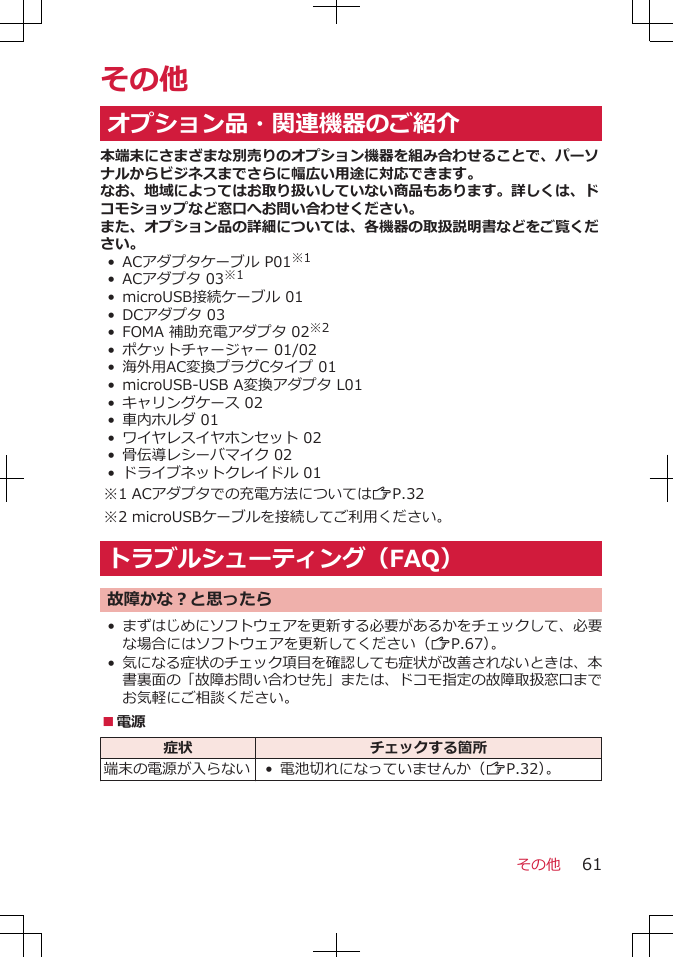
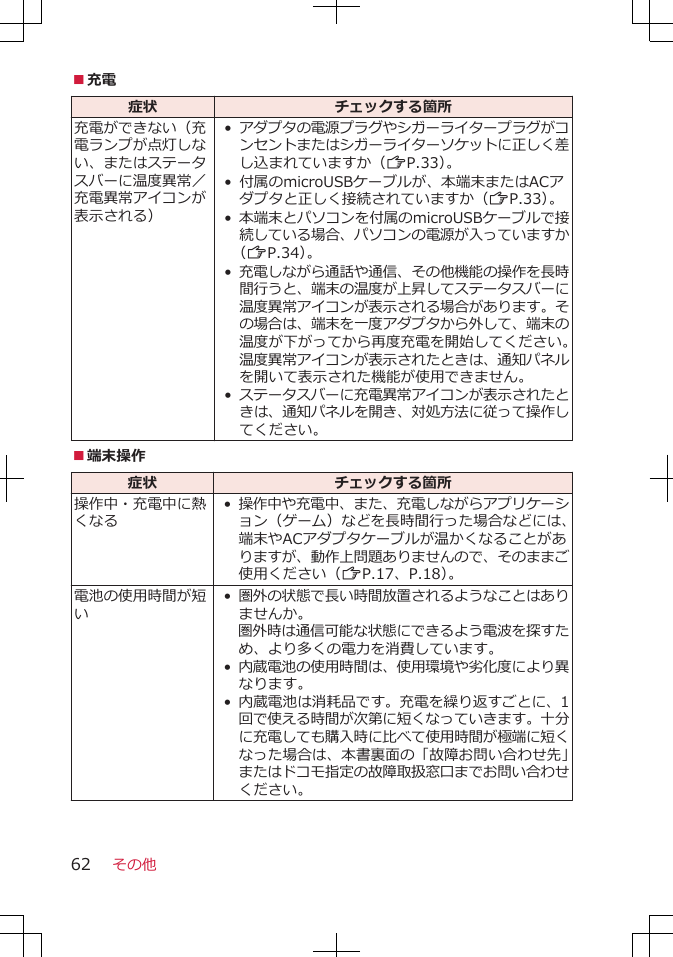
![症状 チェックする箇所タッチパネルをタップしたとき/ボタンを押したときに動作しない• スリープモードになっていませんか。Hを押すかBをロングタッチしてスリープモードを解除してください(ZP.35)。•電源を入れ直してください(ZP.34)。ドコモminiUIMカードが認識しない•ドコモminiUIMカードを正しい向きで挿入していますか(ZP.30)。時計がずれる • 長い間電源を入れた状態にしていると時計がずれる場合があります。日付と時刻の[自動]にチェックが付いているかを確認し、電波のよい場所で電源を入れ直してください(ZP.56)。端末動作が不安定 • ご購入後に端末へインストールしたアプリケーションによる可能性があります。セーフモードで起動して症状が改善される場合には、インストールしたアプリケーションをアンインストールすることで症状が改善される場合があります。※セーフモードとはご購入時の状態に近い状態で起動させる機能です。 •セーフモードの起動方法電源がOFFの状態からHを2秒以上押し、「docomo NEXT series」のロゴが表示されたときからホーム画面が表示されるまでAをロングタッチし続けてください。※セーフモードが起動すると画面左下に「セーフモード」と表示されます。※セーフモードを終了するには、電源を1度OFFにし起動し直してください。 •必要なデータを事前にバックアップした上でセーフモードをご利用ください。•お客様ご自身で作成されたウィジェットが消える場合があります。•セーフモードは通常の起動状態ではないため、通常ご利用になる場合には、セーフモードを終了しご利用ください。端末が応答しない、または電源が入らない•外部接続端子にアダプタなどを接続していない状態で、Hを20秒以上押し、電源が切れるか端末が再起動するまで押し続けてください。電源が切れた場合は、再度電源を入れてください。• 一度充電をしてから電源を入れ直してください。その他 63](https://usermanual.wiki/Panasonic-Mobile-Communications/211046A/User-Guide-1638108-Page-67.png)
![■通話症状 チェックする箇所をタップしても発信できない• 発信番号制限を設定していませんか。•機内モードになっていませんか(ZP.34)。通話ができない(場所を移動しても圏外の表示が消えない、電波の状態は悪くないのに発信または着信ができない)• 電源を入れ直すか、ドコモminiUIMカードを取り付け直してください(ZP.30、P.34)。•電波の性質により、電波が強くアンテナマークが4本表示されている状態( )でも、発信や着信ができない場合があります。場所を移動してかけ直してください。•電波の混み具合により、多くの人が集まる場所では電話やメールが混み合い、つながりにくい場合があります。その場合は[発信制限が設定されています]と表示され、話中音が流れます。場所を移動するか、時間をずらしてかけ直してください。エラーメッセージエラーメッセージ 説明/対処方法挿入されたSIMカードは、この携帯電話機では使用出来ません。有効なSIMカードを挿入してください。• 他事業者のSIMカードが挿入された場合に表示されます。電池残量が不足しています処理を開始できません• 電池残量が少ない状態で[メモリバックアップ]を開始しようとしたときに表示されます。十分充電してから再度操作してください(ZP.32)。その他64](https://usermanual.wiki/Panasonic-Mobile-Communications/211046A/User-Guide-1638108-Page-68.png)
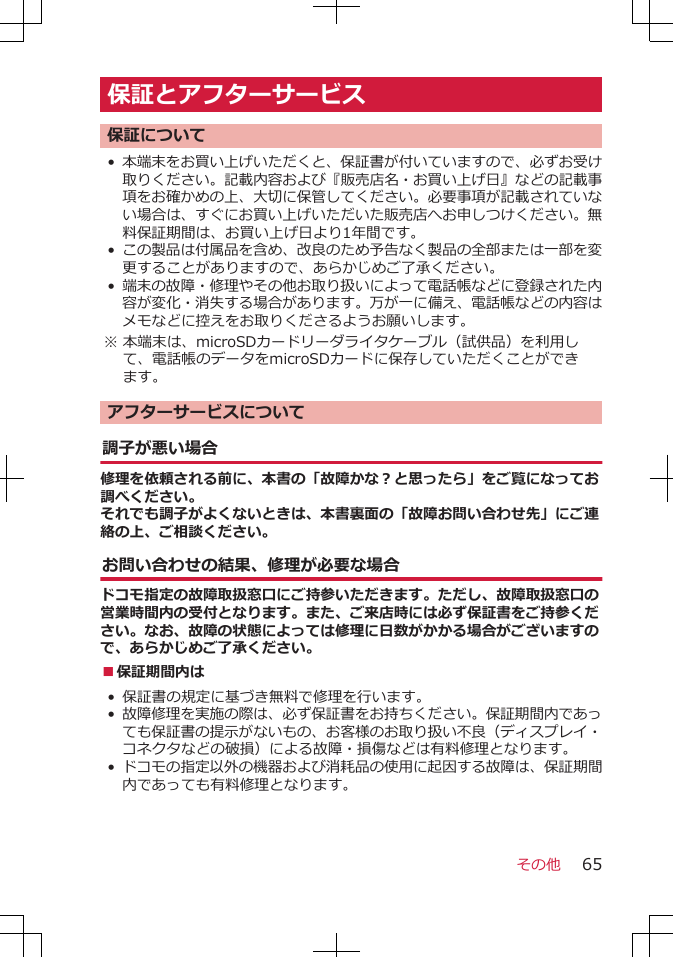
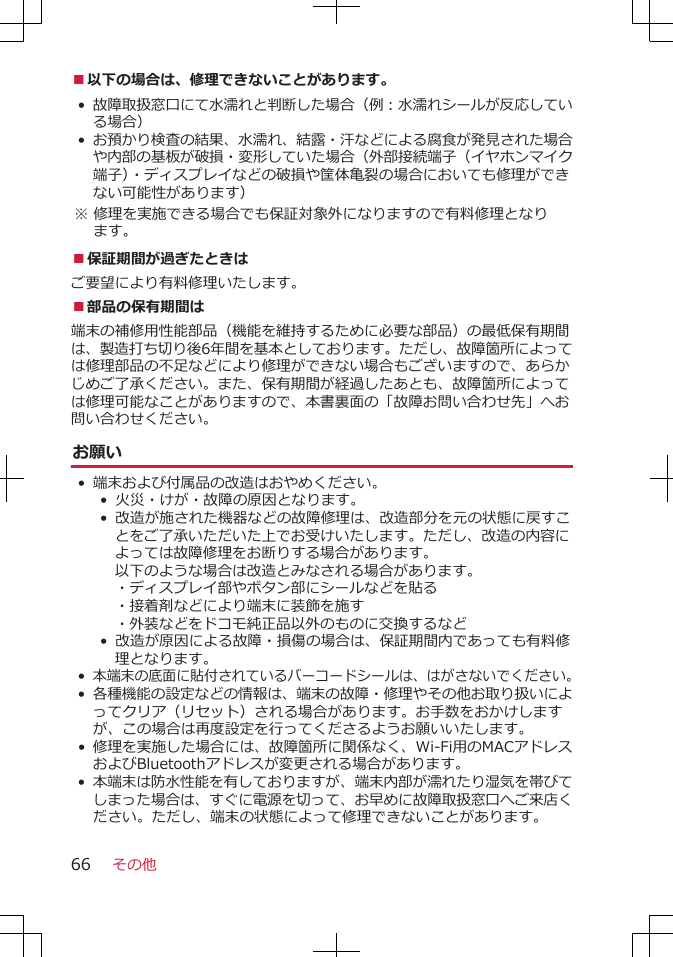
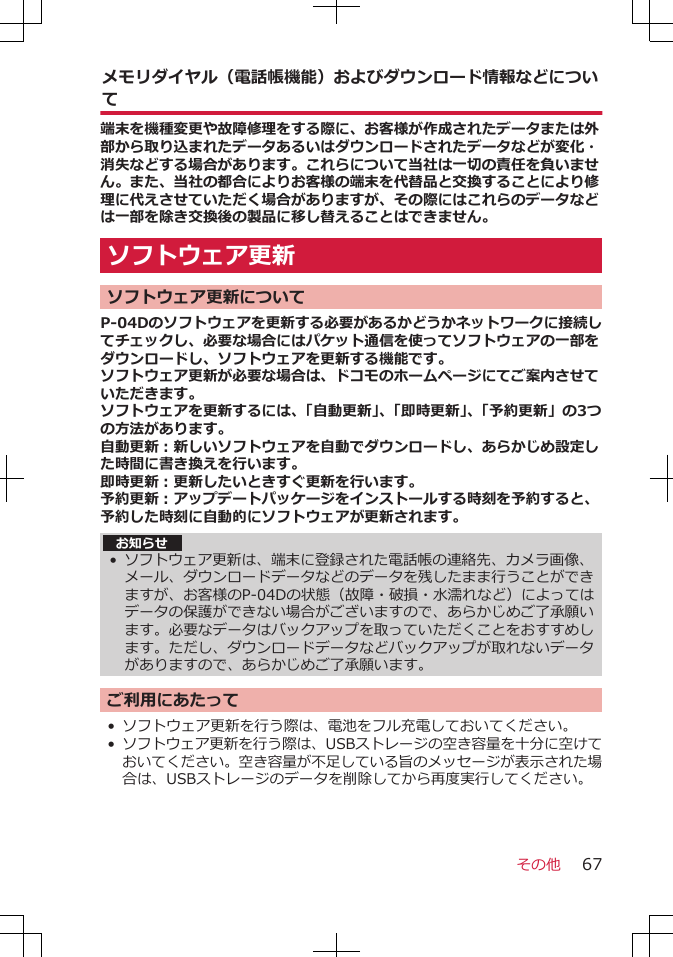
![• 次の場合はソフトウェアを更新できません。• 通話中・圏外にいるとき• 国際ローミング中• 機内モード中• Wi-Fiネットワークとの接続中• テザリングを有効にしているとき• OSバージョンアップ中• 日付・時刻を正しく設定していないとき• ソフトウェア更新に必要な電池残量がないとき• ソフトウェア更新に必要な空き容量が十分でないとき• ソフトウェア更新に必要なUSBストレージの空き容量が十分でないとき•ソフトウェア更新(ダウンロード、書き換え)には時間がかかることがあります。•ソフトウェア更新中は、電話の発信、着信、各種通信機能、およびその他の機能を利用することはできません(ダウンロード中は音声着信が可能です。ただし、音声着信時はダウンロードが中断されます)。•ソフトウェアの更新の際には、サーバー(当社のサイト)へSSL/TLS通信を行います。•ソフトウェア更新は、電波が強く、アンテナマークが4本表示されている状態で、移動せずに実行することをおすすめします。※ソフトウェアダウンロード中に電波状態が悪くなり、ダウンロードが中止された場合は、再度電波状態のよい場所でソフトウェア更新を行ってください。•すでにソフトウェア更新済みの場合は、ソフトウェア更新のチェックを行った際に[更新の必要はありません。このままお使いください。]と表示されます。•国際ローミング中、もしくは、圏外にいるときには、[ローミング中もしくは圏外時は更新ができません。]と表示されます。•ソフトウェア更新に必要な電池残量がないときには、[充電不足のため更新できません。フル充電をしてから再度更新を実行してください。]と表示されます。•ソフトウェア更新中に送信されてきたメッセージ(SMS)は、SMSセンターに保管されます。•ソフトウェア更新の際、お客様のP-04D固有の情報(機種や製造番号など)が、自動的にサーバー(当社が管理するソフトウェア更新用サーバー)に送信されます。当社は送信された情報を、ソフトウェア更新以外の目的には利用いたしません。• ソフトウェア更新に失敗した場合、[ソフトウェア更新に失敗しました。お手数ですが、お近くのショップへお持ちください。]と表示され、一切の操作ができなくなる可能性があります。その場合には、大変お手数ですがドコモ指定の故障取扱窓口までお越しいただきますようお願いいたします。その他68](https://usermanual.wiki/Panasonic-Mobile-Communications/211046A/User-Guide-1638108-Page-72.png)
![• PINコードが設定されているときは、書き換え処理後の再起動の途中にて、PINコードを入力する画面が表示され、PINコードを入力する必要があります。•ソフトウェア更新中は、他のアプリケーションを起動しないでください。ソフトウェア更新を自動で行う(自動更新)新しいソフトウェアを自動でダウンロードし、あらかじめ設定した時間に書き換えを行います。お買い上げ時は、自動更新設定が[自動で更新を行う。]に設定されています。書き換え可能な状態になるとステータスバーに (ソフトウェア更新有)が表示され、書き換え時刻の確認を行い、書き換え時刻の変更や今すぐ書き換えするかを選択できます。 (ソフトウェア更新有)が表示された状態で書き換え時刻になると、自動で書き換えが行われ、 (ソフトウェア更新有)は消去されます。書き換え時刻になったとき、電池残量が不足していた場合や、音声通話中の場合はソフトウェア更新を開始せず、翌日の同時刻に再度ソフトウェア更新を行います。自動更新設定が[自動で更新を行わない。]になっている場合や、ソフトウェアの即時更新が通信中の場合は、ソフトウェアの自動更新ができません。自動更新の設定1 ホーム画面WAW[本体設定]W[端末情報]2 [ソフトウェア更新]W[ソフトウェア更新設定の変更]3 ソフトウェア更新通知があったときの動作を選択• 自動でソフトウェア更新をするとき:[自動で更新を行う。]• 自動でソフトウェア更新をしないとき:[自動で更新を行わない。]その他 69](https://usermanual.wiki/Panasonic-Mobile-Communications/211046A/User-Guide-1638108-Page-73.png)
![更新が必要な場合の動作ソフトウェアが自動でダウンロードされると、ステータスバーに (ソフトウェア更新有)が表示されます。1 通知パネルを開くW通知をタップ• ソフトウェア更新が必要なときは、書き換え時刻が表示されます。2 設定時刻に書き換えを行う場合[OK]• ホーム画面に戻ります。設定時刻になると書き換えを開始します。書き換え時刻を変更する場合[開始時刻変更]W(ZP.73「時刻を予約してソフトウェアを更新する(予約更新)」手順1)• アップデートパッケージのインストールを実行する時刻を設定します。今すぐ書き換えを行う場合[今すぐ開始]W(ZP.72「すぐにソフトウェアを更新する」手順1)• 書き換えを開始します。• 書き換えが完了するとステータスバーに (ソフトウェア更新が完了しました。)が表示されます。• は、一度確認すると消去されます。お知らせ• 自動更新時刻にソフトウェア更新が起動できなかったときは、ステータスバーに (ソフトウェア更新有)が表示されます。その他70](https://usermanual.wiki/Panasonic-Mobile-Communications/211046A/User-Guide-1638108-Page-74.png)
![ソフトウェア更新を起動する(即時更新)1 ホーム画面WAW[本体設定]W[端末情報]2 [ソフトウェア更新]W[更新を開始する]W[はい]• ダウンロードを開始すると、自動的にソフトウェア更新が実行されます。• ダウンロードの途中で中止すると、それまでダウンロードしたデータは削除されます。• ソフトウェア更新の必要がないときには、[更新の必要はありません。このままお使いください。]と表示されます。3 [OK]• 再起動後更新を開始します。• 更新中は、すべてのボタン操作が無効となります。更新を中止することもできません。• 更新中に数回自動的に再起動します。更新中に黒い画面が続く場合がありますが、書き換え処理は進んでおりますので処理が完了するまでそのままお待ちください。4 ホーム画面が表示• ステータスバーに が表示されます。 は、一度確認すると消去されます。 その他 71](https://usermanual.wiki/Panasonic-Mobile-Communications/211046A/User-Guide-1638108-Page-75.png)
![すぐにソフトウェアを更新する1 [今すぐ開始]2 [書換え処理を開始します]が表示W[OK]• [書換え処理を開始します]の表示が約3秒経過すると、自動的に書き換えを開始します。• 書き換え中は、すべてのボタン操作が無効となります。書き換えを中止することもできません。• 書き換えが終了すると、自動的に再起動します。3 再起動後、自動的にソフトウェア更新が開始• 更新中は、すべてのボタン操作が無効になります。更新を中止することもできません。• 更新を終了すると、約5秒後に自動的に再起動します。4 通知パネルを開くW通知をタップ• ソフトウェア更新を終了し、ホーム画面が表示されます。• ステータスバーに更新が完了したことを表す (ソフトウェア更新が完了しました。)が表示されます。 (ソフトウェア更新が完了しました。)は、一度確認すると消去されます。その他72](https://usermanual.wiki/Panasonic-Mobile-Communications/211046A/User-Guide-1638108-Page-76.png)
![ソフトウェア更新終了後の表示についてホーム画面のステータスバーに が表示されます。通知パネルを開くと、ソフトウェア更新が完了したことを示すメッセージが表示されます。時刻を予約してソフトウェアを更新する(予約更新)アップデートパッケージのインストールを別の時間に予約をしたい場合には、ソフトウェア更新を行う時刻をあらかじめ設定しておくことができます。1 [開始時刻変更]• 書き換え開始時刻設定画面が表示されます。• 時刻は、P-04Dの時刻に合わせて表示されます。2 希望の時刻を入力W[設定]• 時刻を設定します。• [+]/[-]をタップして更新時刻を変更し、[設定]をタップします。その他 73](https://usermanual.wiki/Panasonic-Mobile-Communications/211046A/User-Guide-1638108-Page-77.png)
![予約した時刻になると1 [書換え処理を開始します]が表示W[OK]• [書換え処理を開始します]の表示後約3秒経過すると、自動的にソフトウェア更新を開始します。• ソフトウェア更新の予約した時刻には、電波の十分届くところでホーム画面を表示させておいてください。• 予約した時刻にソフトウェア更新に必要な電池残量がないときには、翌日の同時刻にソフトウェア更新を行います。• 予約した時刻にOSバージョンアップ中の場合、ソフトウェアは更新されません。• 予約した時刻と同じ時刻にアラームなどが設定されていたときは、ソフトウェア更新が優先されます。• ソフトウェア更新の予約時刻になったときP-04Dの電源を切った状態の場合は、電源を入れたあと、予約時刻と同時刻になったときにソフトウェア更新を行います。機能バージョンアップソフトウェアを更新する1 ホーム画面WAW[本体設定]W[端末情報]2 [機能バージョンアップ]W[サーバーから更新]3 [ソフトウェア更新]W[はい]W[はい]W[今すぐ更新]更新ファイルがダウンロードされます。• [予約登録]を選択した場合は、ダウンロード開始時刻を設定し、[はい]をタップします。4 通知パネルを開くW通知をタップ5 [今すぐ更新]端末が再起動し、書き換えを開始します。書き換え完了後、再度端末が再起動し、ステータスバーに が表示されます。• [あとで更新]を選択した場合は、更新する際に手順4~6を行います。その他74](https://usermanual.wiki/Panasonic-Mobile-Communications/211046A/User-Guide-1638108-Page-78.png)
![6 通知パネルを開くW書き換え結果を確認W[OK]最新のソフトウェアを自動検索する1 ホーム画面WAW[本体設定]W[端末情報]2 [機能バージョンアップ]W[サーバーから更新]W[設定]3 [自動検索]にチェックを付けるW[OK]お知らせ• 自動検索には通信料がかかる場合があります。USBストレージから更新する•あらかじめ新しいソフトウェアをパナソニックのサイトから入手し、USBストレージの[Download]フォルダに保存してください。1 ホーム画面WAW[本体設定]W[端末情報]2 [機能バージョンアップ]W[USBストレージから更新]W[OK]新しいソフトウェアをUSBストレージから検索します。3 [OK]端末が再起動し、書き換えを開始します。書き換え完了後、再度端末が再起動し、更新結果が表示されます。4 [OK]その他 75](https://usermanual.wiki/Panasonic-Mobile-Communications/211046A/User-Guide-1638108-Page-79.png)
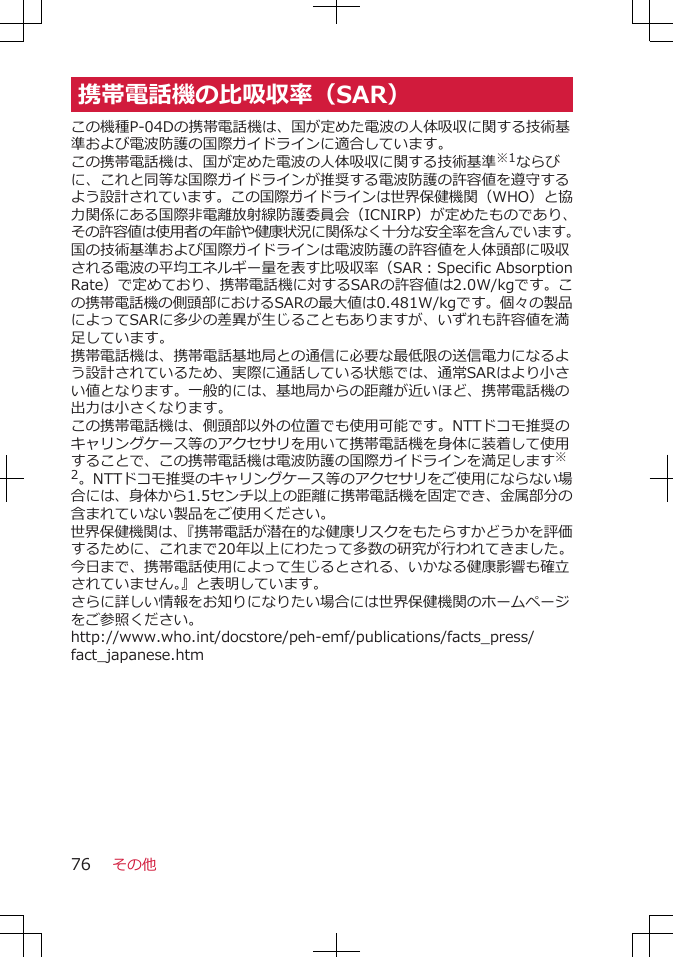
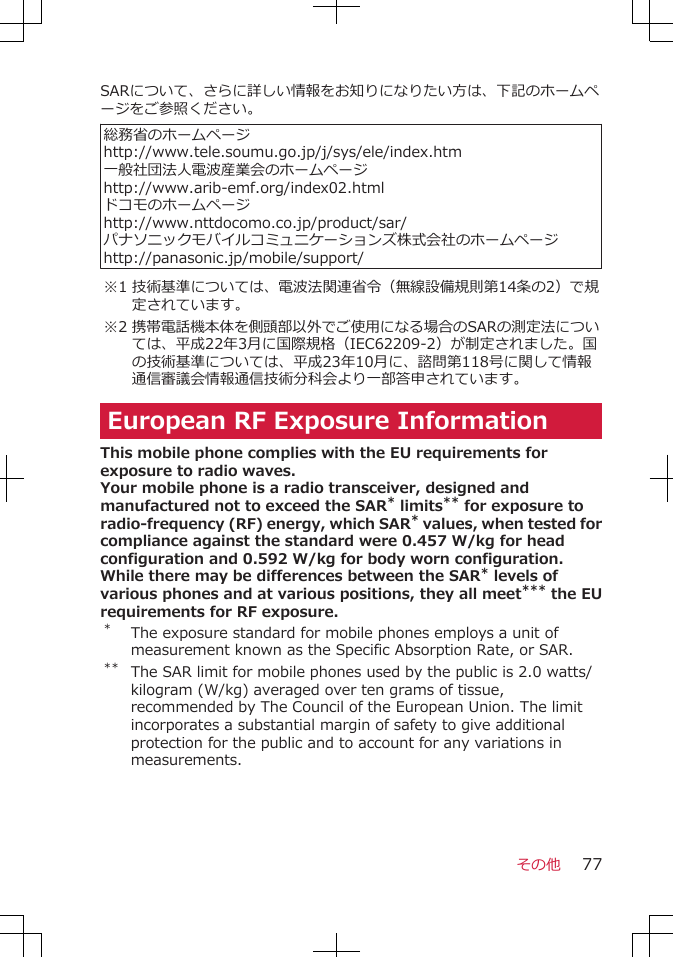
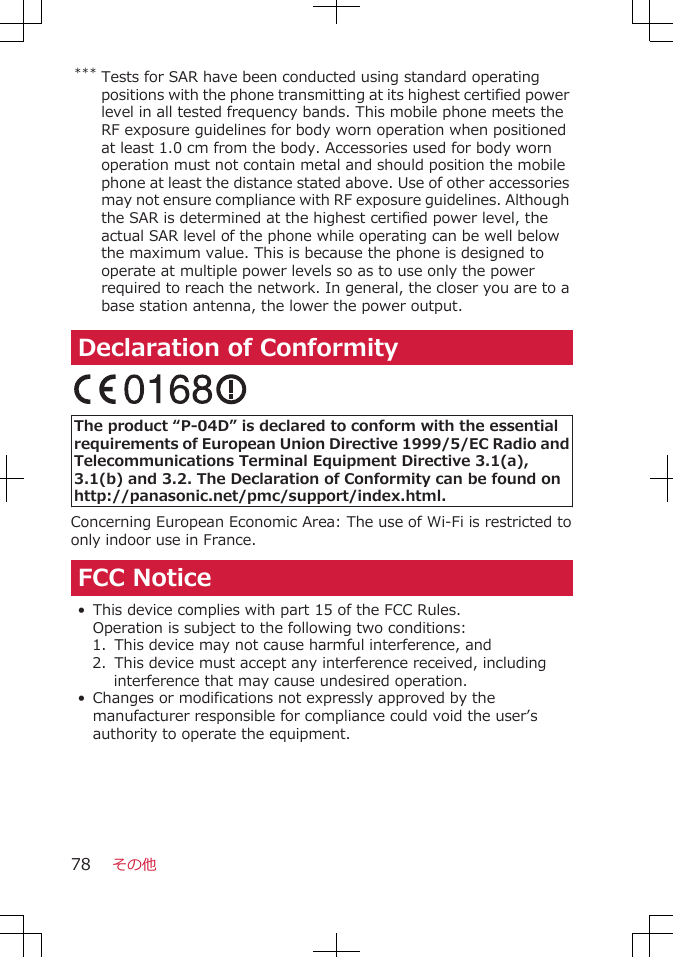
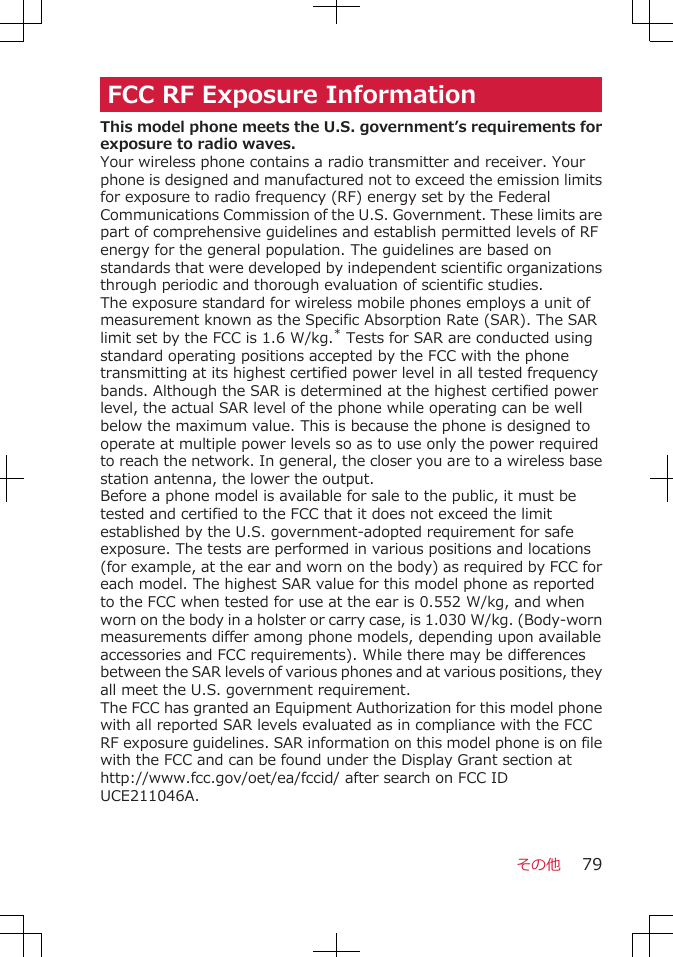
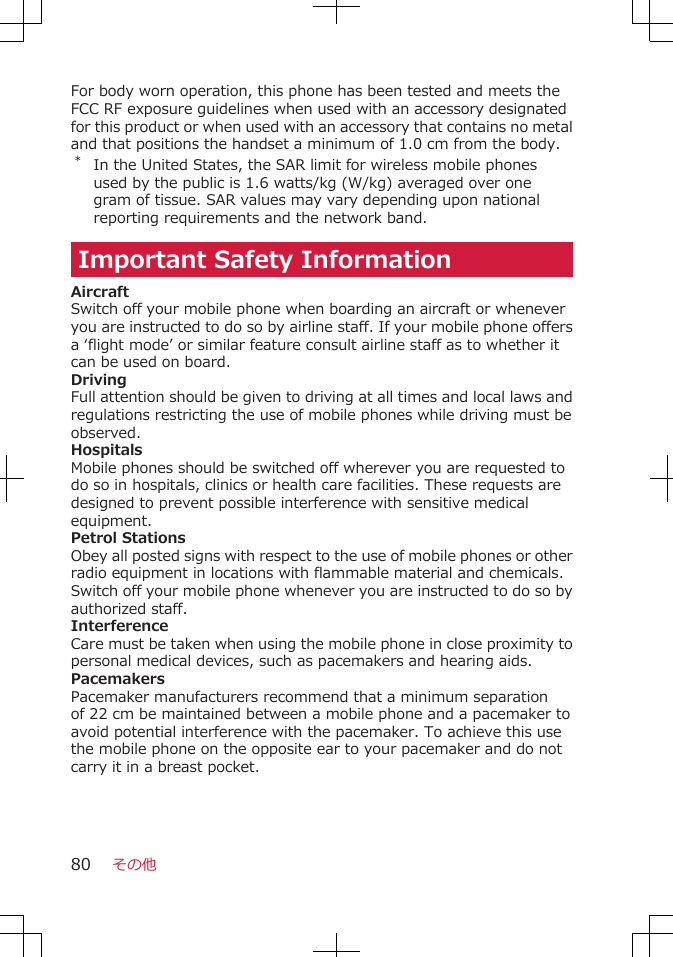
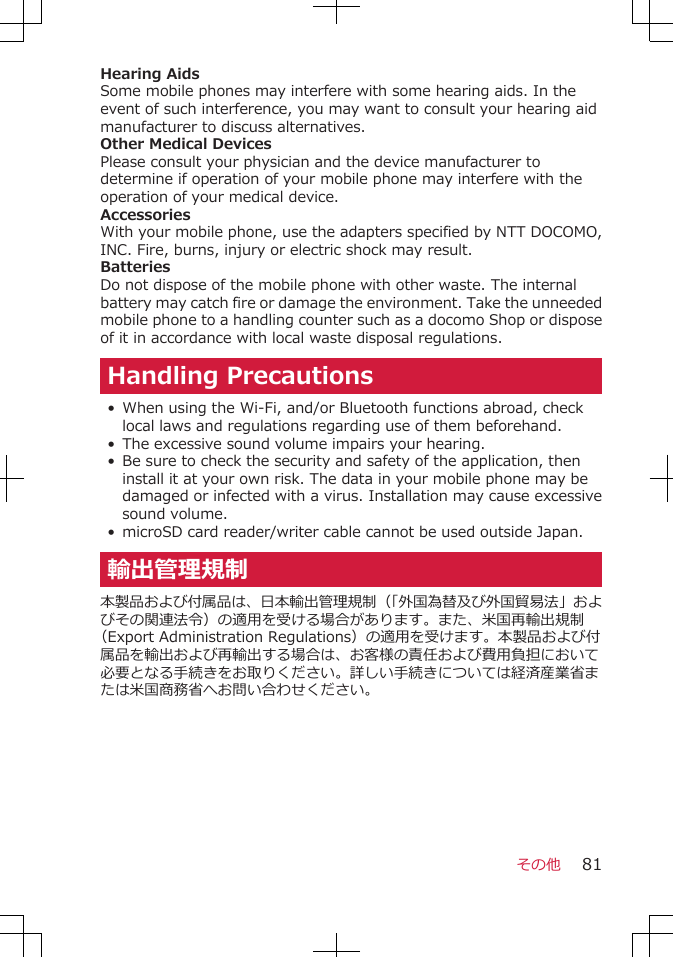
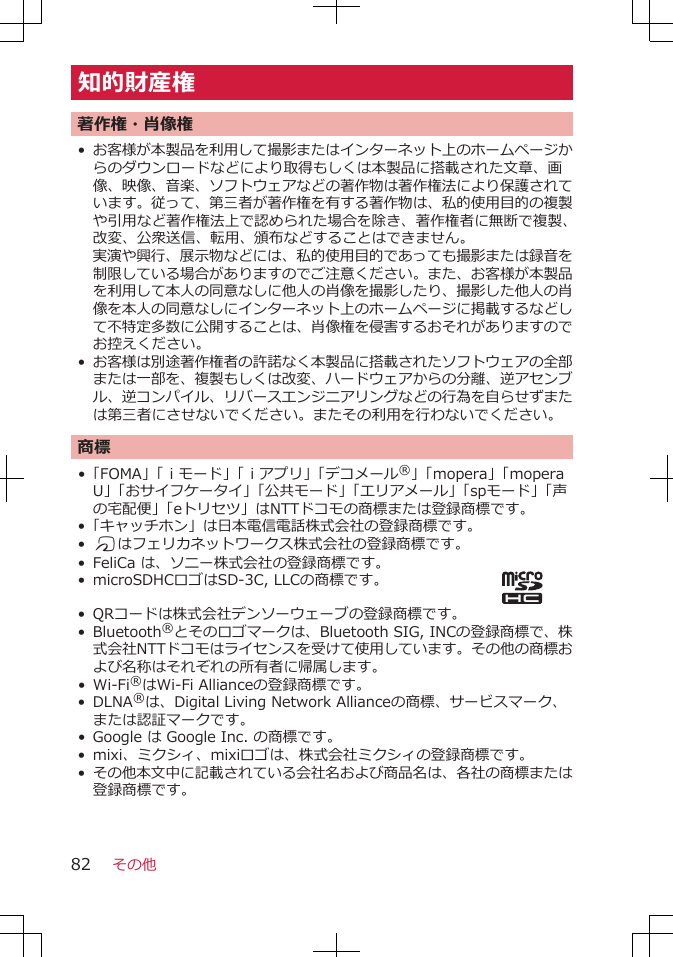
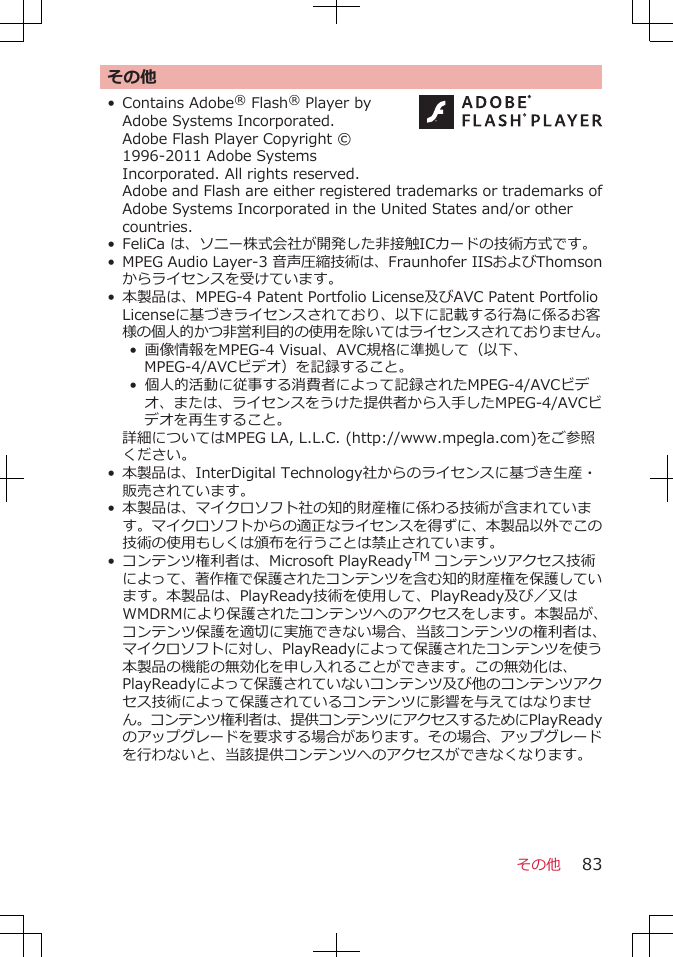
![•本製品にはGNU General Public License(GPL v2), GNU Lesser GeneralPublic License(LGPL)その他に基づきライセンスされるソフトウェアが含まれています。お客様は、当該ソフトウェアのソースコードを入手し、GPL v2またはLGPLに従い、複製、頒布及び改変することができます。本製品の引渡から少なくとも3年間、パナソニックモバイルコミュニケーションズ株式会社は以下の問い合わせ先にお問い合わせされた方に、配布に要する実費をご負担いただくことを条件として、機器による読取が可能なGPL v2/LGPLが適用されるソースコードの複製物を提供いたします。<お問い合わせ先>pmc-cs@gg.jp.panasonic.comまた、ソースコードは以下のウェブサイト経由で入手することもできます。http://panasonic.jp/mobile/gpl/なお、ソースコードの内容等についてのご質問にはお答えしかねますので、予めご了承ください。携帯電話からのダウンロードは行えません。ダウンロードはお手持ちのパソコンをご利用ください。当該ソフトウェアに関する詳細(GPL v2/LGPLの各ライセンス文含む)は、ホーム画面WAW[本体設定]W[端末情報]W[法的情報]の手順で確認することができます。•本製品には、上記の他、次のソフトウェアが含まれます。• Apache License(v.2.0)の下で提供されるApache SoftwareFoundationが開発したソフトウェア• The Free Type Project Licenseの下で提供されるソフトウェア• ICU License-ICU 1.8.1 and laterCopyright © 1995-2011 International Business MachinesCorporation and others• Anti-Grain Geometry-Version 2.4Copyright © 2002-2005 Maxim Shemanarev (McSeem)• Mozilla Public License(v.1.1)の下で提供されるソフトウェアこれらのソフトウェアに関する詳細(ライセンス文含む)は、ホーム画面WAW[本体設定]W[端末情報]W[法的情報]の手順で確認することができます。その他84](https://usermanual.wiki/Panasonic-Mobile-Communications/211046A/User-Guide-1638108-Page-88.png)
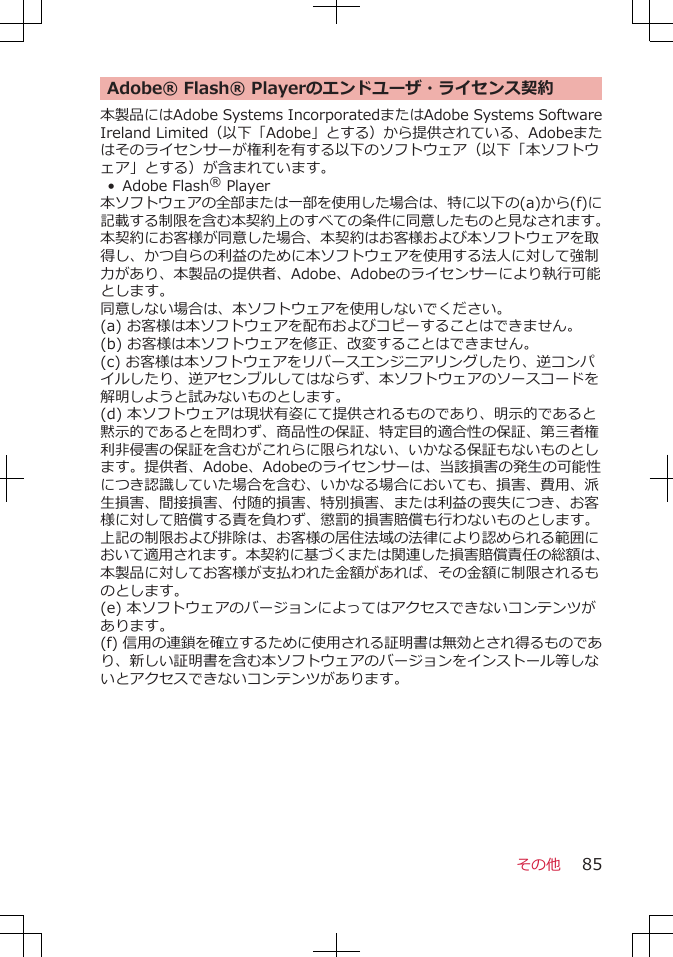
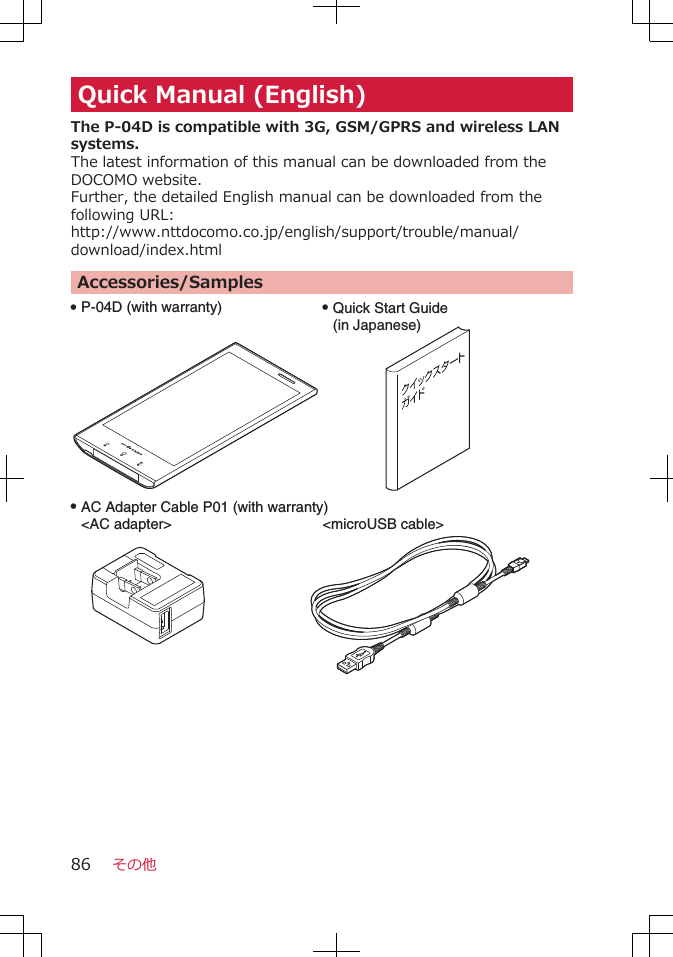
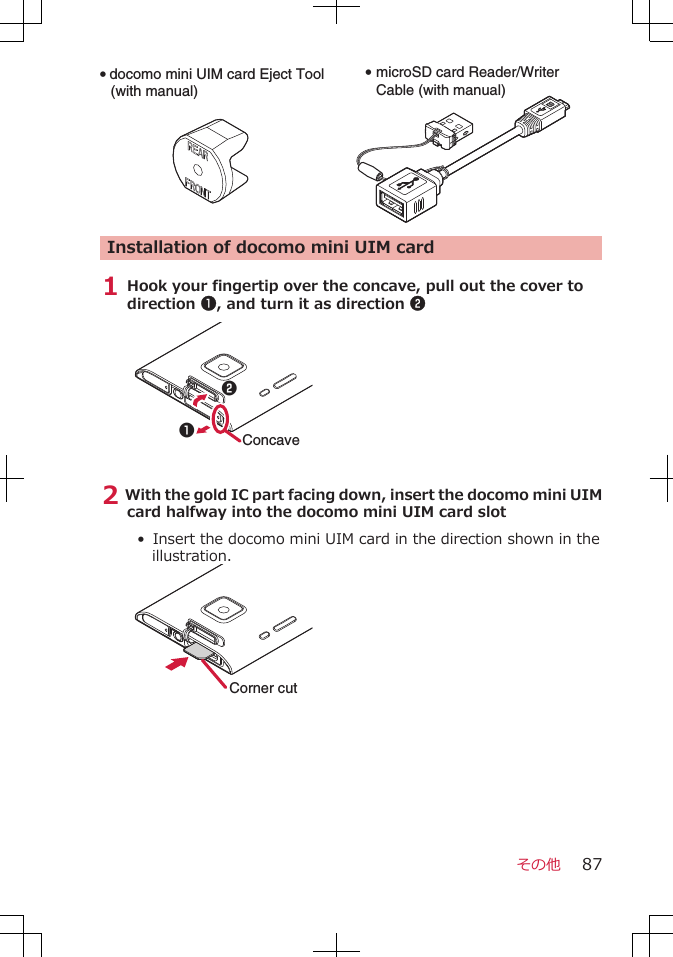
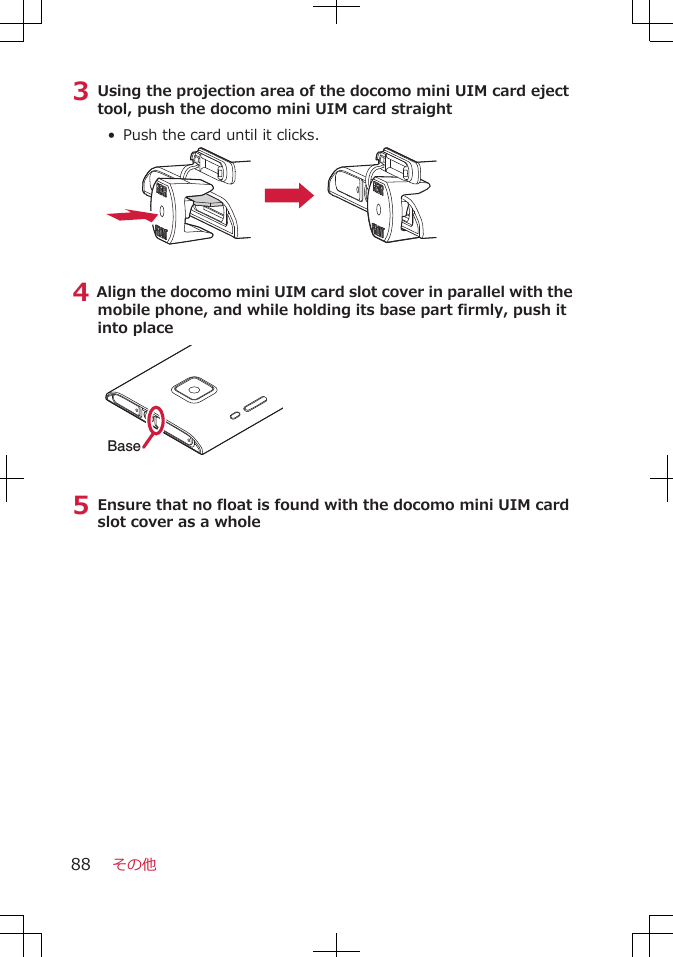
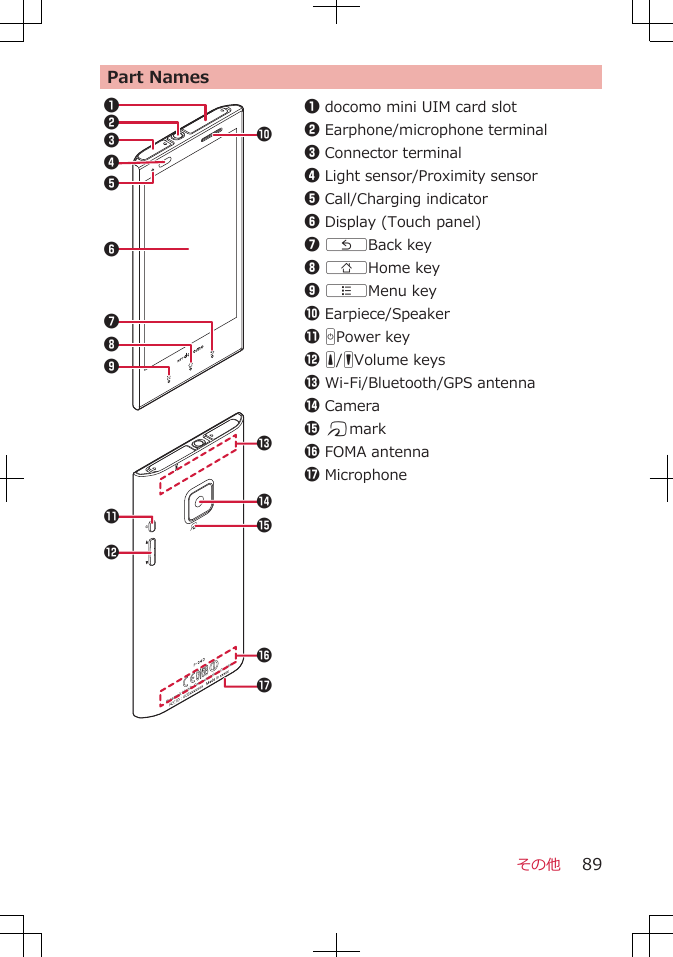
![Basic OperationsPower On/Off■Power On 1 Press and hold H for at least two seconds■Power Off 1 Press and hold H until Phone options menu appears2 [Power off] W [OK]Locking/Unlocking the screen■Locking the screen1 Press H■Unlocking the screen1 Press H or touch and hold B W Switching to English Display1 Home screen W A W [本体設定] W [言語とキーボード] W [言語を選択] W [English (United States)]Checking My Phone Number1 Home screen W A W [Settings] W [About phone] W[Status]Making a Call1 Home screen W W [Phone] W [Dial] tab W Enter a phonenumber W Answering a Call1 A call comes in W [Activate] W [Accept]その他90](https://usermanual.wiki/Panasonic-Mobile-Communications/211046A/User-Guide-1638108-Page-94.png)